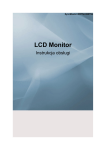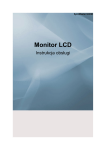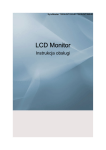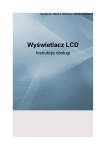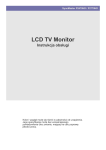Download Samsung 400CX Instrukcja obsługi
Transcript
SyncMaster 400CX,460CX
Wyświetlacz LCD
Instrukcja obsługi
Zasady bezpieczeñstwa
Oznaczenia
Uwaga
Należy przestrzegać tych zaleceń w zakresie bezpieczeństwa, aby zapewnić własne bezpieczeństwo
oraz zapobiec uszkodzeniu urządzenia i przedmiotów znajdujących się w pobliżu.
Uważnie przeczytaj instrukcje i korzystaj z produktu w sposób z nimi zgodny.
Ostrzeżenie / Uwaga
Nieprzestrzeganie zaleceń oznaczonych tym symbolem może spowodować
obrażenia ciała lub uszkodzenie urządzenia.
Symbole używane w instrukcji
Zabronione
Ważne zalecenia, o których należy zawsze pamiętać
Nie demontować
Odłączyć wtyczkę od gniazda
zasilającego
Nie dotykać
Uziemić w celu zabezpieczenia
przed porażeniem prądem elektrycznym
Zasilanie
Jeśli komputer nie będzie używany przez dłuższy czas, należy uaktywnić tryb
DPM.
Jeśli używany jest wygaszacz ekranu, należy przełączyć komputer w tryb aktywny.
Przedstawione ilustracje służą jako przykłady i nie mają zastosowania we
wszystkich przypadkach (lub krajach).
Skrót do zalecenia zapobiegającego powstawaniu obrazu szczątkowego.
Nie używać uszkodzonego przewodu zasilającego, wtyczki przewodu
zasilającego lub poluzowanego gniazdka elektrycznego.
•
Niezastosowanie się do tego zalecenia grozi porażeniem prądem
elektrycznym lub pożarem.
Nie dotykać wtyczki przewodu zasilającego wilgotnymi rękoma podczas jej odłączania lub podłączania do gniazdka elektrycznego.
•
Niezastosowanie się do tego zalecenia grozi porażeniem prądem
elektrycznym.
Przewód zasilający należy podłączyć do gniazdka elektrycznego z
uziemieniem.
•
Niezastosowanie się do tego zalecenia grozi porażeniem prądem
elektrycznym lub urazami ciała.
Zasady bezpieczeñstwa
Sprawdzić, czy wtyczka jest podłączona do gniazdka elektrycznego
w sposób pewny i poprawny.
•
Niezastosowanie się do tego zalecenia grozi pożarem.
Nie zginać ani ciągnąć przewodu zasilającego i nie umieszczać na nim
ciężkich przedmiotów.
•
Niezastosowanie się do tego zalecenia grozi pożarem.
Nie podłączać kilku urządzeń do jednego gniazdka elektrycznego.
•
Niezastosowanie się do tego zalecenia grozi pożarem w wyniku
przegrzania.
Nie odłączać przewodu zasilającego w trakcie używania urządzenia.
•
Niezastosowanie się do tego zalecenia grozi uszkodzeniem produktu
w wyniku zwarcia.
Gniazdo sieciowe powinno znajdować się w łatwo dostępnym miejscu,
aby można było bez problemu wyciągnąć wtyczkę w przypadku konieczności odłączenia urządzenia od sieci.
•
Grozi to porażeniem prądem elektrycznym lub pożarem.
Należy używać przewodu zasilającego dostarczonego wraz z produktem. Nie korzystać z przewodu zasilającego przeznaczonego dla innego
produktu.
•
Niezastosowanie się do tego zalecenia grozi pożarem lub porażeniem
prądem elektrycznym.
Instalacja
W przypadku instalacji monitora w miejscu, gdzie jest on wystawiony na działanie dużych ilości kurzu, wysokich lub niskich temperatur, wilgoci lub preparatów chemicznych oraz używania go przez 24 godziny na dobę, np. w takich
miejscach jak lotniska, stacje kolejowe itp., należy skonsultować się z autoryzowanym centrum serwisowym.
Konsultacja jest konieczna, gdyż korzystanie z monitora w takich warunkach
może spowodować jego poważne uszkodzenie.
W podnoszeniu i przenoszeniu produktu powinny uczestniczyć się co
najmniej dwie osoby.
•
Niezastosowanie się do tego zalecenia grozi upuszczeniem urządzenia i spowodowaniem obrażeń ciała osób znajdujących się w pobliżu
i/lub uszkodzeniem produktu.
Przy montowaniu produktu w szafce lub na podstawie należy zwrócić
uwagę, aby dolna część jego korpusu nie wystawała poza krawędź mebla.
•
W przeciwnym razie produkt może spaść i spowodować obrażenia
ciała osób znajdujących się w pobliżu.
•
Należy korzystać z szafek i podstaw dostosowanych do rozmiaru
produktu.
Zasady bezpieczeñstwa
W POBLIŻU URZĄDZENIA NIE NALEŻY UMIESZCZAĆ
ŚWIEC, ŚRODKÓW PRZECIWKO KOMAROM, PAPIEROSÓW
ANI JAKICHKOLWIEK URZĄDZEŃ GRZEWCZYCH.
•
Niezastosowanie się do tego zalecenia grozi pożarem.
Urządzenia grzewcze należy umieszczać w maksymalnie dużej odległości od produktu i jego przewodu zasilającego.
•
Niezastosowanie się do tego zalecenia grozi porażeniem prądem
elektrycznym lub pożarem.
Nie umieszczać urządzenia w miejscu o słabej wentylacji, na przykład
na półce czy w szafce.
•
Niezastosowanie się do tego zalecenia grozi pożarem w wyniku podwyższonej temperatury we wnętrzu urządzenia.
Podczas stawiania produktu należy zachować ostrożność.
•
Niezastosowanie się do tego zalecenia grozi uszkodzeniem ekranu.
Nie umieszczać ekranu na podłodze.
•
Niezastosowanie się do tego zalecenia grozi uszkodzeniem ekranu.
Montaż wspornika ściennego powinien być przeprowadzany przez
autoryzowaną firmę instalacyjną.
•
W przeciwnym razie produkt może spaść i spowodować obrażenia
ciała osób znajdujących się w pobliżu.
•
Należy montować wyłącznie wsporniki ścienne wskazane w instrukcji.
Produkt należy instalować w pomieszczeniu o dobrej wentylacji. Odległość urządzenia od ściany powinna wynosić nie mniej niż 10 cm.
•
Niezastosowanie się do tego zalecenia grozi pożarem w wyniku podwyższonej temperatury we wnętrzu urządzenia.
Kabel anteny zewnętrznej powinien być zgięty w miejscu jego wprowadzenia do budynku, co będzie zapobiegać przedostawaniu się deszczówki do środka pomieszczenia.
•
Dostanie się wody deszczowej do wnętrza produktu grozi porażeniem prądem elektrycznym lub pożarem.
Antenę należy umieścić z dala od przewodów wysokiego napięcia.
•
Zetknięcie się anteny z przewodami wysokiego napięcia grozi porażeniem prądem elektrycznym lub pożarem.
Winylowe opakowanie produktu powinno być przechowywane w
miejscu niedostępnym dla dzieci.
•
Niezastosowanie się do tego zalecenia może spowodować poważne
niebezpieczeństwo dla zdrowia dzieci (ryzyko uduszenia) bawiących
się nim.
Zasady bezpieczeñstwa
Jeżeli monitor posiada funkcję regulacji wysokości, podczas obniżania
go nie należy umieszczać na podstawie żadnych przedmiotów ani części
ciała.
•
Upuszczenie monitora może spowodować jego uszkodzenie lub obrażenia ciała osoby niosącej urządzenie.
Czyszczenie
Obudowę monitora oraz ekran TFT-LCD należy czyścić za pomocą lekko zwilżonej, miękkiej ściereczki.
Nie rozpylać środka czyszczącego bezpośrednio na powierzchnię urządzenia.
•
W przeciwnym razie może to spowodować odbarwienie i uszkodzenie powierzchni produktu, a także złuszczenie się powłoki ekranu.
Produkt należy czyścić wyłącznie miękką ściereczką ze środkiem
czyszczącym do monitorów. W razie konieczności zastosowania środka
czyszczącego innego niż do monitorów należy rozcieńczyć go w wodzie
w proporcji 1:10.
Wtyki przewodu zasilającego lub gniazdko elektryczne można czyścić
wyłącznie suchą ściereczką.
•
Niezastosowanie się do tego zalecenia grozi pożarem.
Przed przystąpieniem do czyszczenia produktu należy odłączyć przewód zasilający.
•
Niezastosowanie się do tego zalecenia grozi porażeniem prądem
elektrycznym lub pożarem.
Przed przystąpieniem do czyszczenia produktu należy odłączyć przewód zasilający i wyczyścić go miękką, suchą ściereczką.
•
(Nie stosować substancji chemicznych, takich jak wosk, benzen, alkohol, rozcieńczalnik, środek przeciwko komarom, smar czy środek
czyszczący). Grozi to zmianą wyglądu powierzchni produktu i odklejeniem się jego etykiet z oznaczeniami.
Ponieważ obudowa produktu nie jest odporna na zarysowanie, należy
stosować wyłącznie taki rodzaj ściereczek, jaki wskazano w instrukcji.
•
Ściereczka do czyszczenia powinna być zwilżona niewielką ilością
wody. Ponieważ produkt nie jest odporny na zarysowanie, przed
użyciem ściereczki należy usunąć z niej wszelkie zanieczyszczenia.
Podczas czyszczenia produktu nie rozpylać wody bezpośrednio na
obudowę urządzenia.
•
Należy uważać, aby woda nie przedostała się do wnętrza produktu
ani go nie zamoczyła.
•
Niezastosowanie się do tego zalecenia grozi porażeniem prądem
elektrycznym, pożarem lub awarią urządzenia.
Zasady bezpieczeñstwa
Inne
Niniejsze urządzenie wykorzystuje wysokie napięcie. Nie wolno samodzielnie rozmontowywać, naprawiać ani modyfikować produktu.
•
Niezastosowanie się do tego zalecenia grozi porażeniem prądem
elektrycznym lub pożarem. W przypadku konieczności naprawy produktu należy skontaktować się z centrum serwisowym.
Jeśli z wnętrza urządzenia wydobywają się nietypowe zapachy, dźwięki lub dym, należy natychmiast odłączyć go od zasilania i skontaktować
się z centrum serwisowym.
•
Niezastosowanie się do tego zalecenia grozi porażeniem prądem
elektrycznym lub pożarem.
Nie należy montować produktu w miejscu wystawionym na działanie
wilgoci, kurzu, dymu, wody ani w samochodzie.
•
Niezastosowanie się do tego zalecenia grozi porażeniem prądem
elektrycznym lub pożarem.
Jeśli produkt został upuszczony lub jego obudowa jest uszkodzona,
należy go wyłączyć i odłączyć przewód zasilający. Skontaktować się z
centrum serwisowym.
•
Niezastosowanie się do tego zalecenia grozi porażeniem prądem
elektrycznym lub pożarem.
Nie wolno dotykać przewodu zasilającego ani kabla antenowego
podczas burzy lub wyładowań atmosferycznych.
•
Niezastosowanie się do tego zalecenia grozi porażeniem prądem
elektrycznym lub pożarem.
Nie przesuwać monitora, ciągnąc za przewód lub kabel sygnałowy.
•
Niezastosowanie się do tego zalecenia może spowodować upuszczenie urządzenia i grozi porażeniem prądem elektrycznym, uszkodzeniem produktu lub pożarem w wyniku uszkodzenia kabla.
Nie podnosić ani nie przesuwać produktu, trzymając wyłącznie za
przewód zasilający lub kabel sygnałowy.
•
Niezastosowanie się do tego zalecenia może spowodować upuszczenie urządzenia i grozi porażeniem prądem elektrycznym, uszkodzeniem produktu lub pożarem w wyniku uszkodzenia kabla.
Nie blokować otworów wentylacyjnych urządzenia sprzętami domowymi, takimi jak stół czy zasłony.
•
Niezastosowanie się do tego zalecenia grozi pożarem w wyniku podwyższonej temperatury we wnętrzu urządzenia.
Nie umieszczać na urządzeniu pojemników z wodą, wazonów, doniczek kwiatowych, lekarstw ani metalowych przedmiotów.
•
W przypadku przedostania się do wnętrza produktu wody lub ciała
obcego należy odłączyć przewód zasilania i skontaktować się z centrum serwisowym.
•
Niezastosowanie się do tego zalecenia grozi uszkodzeniem urządzenia, porażeniem prądem elektrycznym lub pożarem.
Zasady bezpieczeñstwa
W pobliżu produktu nie należy przechowywać aerozoli z substancjami
wybuchowymi i innych substancji łatwopalnych.
•
Niezastosowanie się do tego zalecenia grozi porażeniem prądem
elektrycznym lub pożarem.
Nie wkładać do wnętrza obudowy (poprzez otwory wentylacyjne,
gniazda wejścia i wyjścia itp.) żadnych metalowych przedmiotów, takich
jak pałeczki, monety, pinezki czy druciki, a także przedmiotów łatwopalnych, takich jak zapałki czy papier.
•
W przypadku przedostania się do wnętrza produktu wody lub ciała
obcego należy odłączyć przewód zasilania i skontaktować się z centrum serwisowym.
•
Niezastosowanie się do tego zalecenia grozi porażeniem prądem
elektrycznym lub pożarem.
W przypadku dłuższego wyświetlania statycznego obrazu może wystąpić efekt utrwalonego obrazu lub plam na ekranie urządzenia.
•
W przypadku dłuższej przerwy w korzystaniu z urządzenia należy
przełączyć go w tryb uśpienia lub włączyć wygaszacz ekranu z ruchomym elementem.
Należy ustawić zalecane wartości rozdzielczości i częstotliwości.
•
Niezastosowanie się do tego zalecenia grozi uszkodzeniem wzroku
użytkownika.
Korzystając ze słuchawek zwykłych lub dousznych, nie należy ustawiać zbyt wysokiego poziomu głośności.
•
Zbyt duże natężenie dźwięku może spowodować uszkodzenie słuchu.
Ciągłe patrzenie na ekran urządzenia ze zbyt małej odległości może
spowodować osłabienie wzroku.
Po każdej godzinie korzystania z monitora należy wykonać przynajmniej pięciominutową przerwę.
Pozwoli to zmniejszyć poziom zmęczenia oczu.
Nie instalować urządzenia na niestabilnej powierzchni, np. na chwiejnej podstawie, nierównej powierzchni czy na podłożu narażonym na
drgania.
•
Grozi to upadkiem urządzenia i może spowodować obrażenia ciała
osób znajdujących się w pobliżu i/lub uszkodzenie produktu.
•
Użytkowanie produktu w miejscu narażonym na drgania wiąże się z
ryzykiem uszkodzenia urządzenia i pożaru.
Przed transportem produktu należy go wyłączyć, odłączyć wtyczkę
przewodu zasilania, kabel antenowy oraz wszystkie pozostałe kable podłączone do urządzenia.
•
Niezastosowanie się do tego zalecenia grozi porażeniem prądem
elektrycznym lub pożarem.
Zasady bezpieczeñstwa
Produkt należy zabezpieczyć przed możliwością uszkodzenia lub
przewrócenia przez dzieci.
•
Upadek tego produktu może grozić osobom znajdującym się w pobliżu uszkodzeniem ciała, a nawet śmiercią.
W przypadku przerwy w korzystaniu z produktu należy odłączyć jego
przewód zasilający od gniazdka elektrycznego.
•
Niezastosowanie się do tego zalecenia grozi przegrzaniem urządzenia i pożarem w wyniku nagromadzenia się kurzu, zwarcia elektrycznego lub upływu prądu.
Na obudowie urządzenia nie należy umieszczać ciężkich przedmiotów, zabawek ani innych elementów (np. ciastek), które mogą wzbudzić
zainteresowanie dzieci.
•
Zrzucenie produktu przez dzieci może grozić im uszkodzeniem ciała,
a nawet śmiercią.
Należy uważać, aby dziecko nie włożyło do buzi baterii wyjętych z
pilota zdalnego sterowania. Baterie należy przechowywać w miejscu
niedostępnym dla dzieci.
•
Jeśli mimo to dziecko włoży baterię do buzi, należy niezwłocznie
skonsultować się z lekarzem.
Baterie należy wkładać zgodnie z oznaczeniami biegunów (+, -).
•
Niezastosowanie się do tego zalecenia grozi uszkodzeniem baterii, a
także pożarem, uszkodzeniem ciała lub zdrowia w wyniku wycieku
elektrolitu.
Należy używać tylko określonych, standardowych baterii. Nie wolno
jednocześnie używać nowej i używanej baterii.
•
Niezastosowanie się do tego zalecenia grozi uszkodzeniem baterii, a
także pożarem, uszkodzeniem ciała lub zdrowia w wyniku wycieku
elektrolitu.
Baterie (i akumulatory) nie są zwykłymi odpadkami i wymagają specjalnej utylizacji. Klient jest odpowiedzialny za poddanie baterii oraz
akumulatorów procesowi specjalnej utylizacji.
•
Można je oddać do najbliższego publicznego punktu utylizacji lub
do sklepu sprzedającego baterie lub akumulatory tego samego typu.
Nie należy umieszczać urządzenia w miejscu nasłonecznionym ani w
pobliżu źródła ogrzewania, takiego jak ogień czy grzejnik.
•
Grozi to skróceniem żywotności produktu oraz pożarem.
Należy chronić obudowę produktu przed uderzeniami i silnymi
wstrząsami.
•
Niezastosowanie się do tego zalecenia grozi porażeniem prądem
elektrycznym lub pożarem.
Nie używać produktu w pobliżu nawilżacza powietrza ani stołu kuchennego.
•
Niezastosowanie się do tego zalecenia grozi porażeniem prądem
elektrycznym lub pożarem.
Zasady bezpieczeñstwa
W przypadku stwierdzenia ulatniania się gazu nie dotykać produktu
ani nie odłączać wtyczki przewodu zasilającego, lecz natychmiast przewietrzyć pomieszczenie.
•
Wystąpienie iskry może grozić pożarem lub wybuchem.
Używanie produktu przez dłuższy czas powoduje nagrzewanie się jego
ekranu. Nie należy go dotykać.
•
Akcesoria o niewielkich rozmiarach należy przechowywać w miejscu niedostępnym dla dzieci.
Zachować ostrożność podczas dostosowywania kąta nachylenia i wysokości podstawy urządzenia.
•
Niezastosowanie się do tego zalecenia grozi obrażeniami ciała w
wyniku, na przykład, zaklinowania się dłoni lub palców użytkownika.
•
Również wybór zbyt dużego kąta nachylenia urządzenia może spowodować jego upadek oraz obrażenia ciała.
Nie instalować produktu w miejscu umieszczonym na tyle nisko, by
było łatwo dostępne dla dzieci.
•
W przeciwnym razie produkt może spaść i spowodować obrażenia
ciała osób znajdujących się w pobliżu.
•
Ponieważ przednia część produktu jest ciężka, należy go umieścić na
równej i stabilnej powierzchni.
Nie umieszczać na produkcie ciężkich obiektów.
•
Niezastosowanie się do tego zalecenia może spowodować obrażenia
ciała i/lub uszkodzenie produktu.
Wprowadzenie
Zawartość opakowania
Uwaga
Należy sprawdzić, czy poniższe elementy są dołączone do wyświetlacza LCD.
W przypadku braku którejkolwiek części należy skontaktować się ze sprzedawcą.
Elementy opcjonalne można kupić u lokalnego sprzedawcy.
Uwaga
Podstawa nie jest przeznaczona do stawiania na podłodze.
Rozpakowywanie
Wyświetlacz LCD
Instrukcje obsługi
Skrócona instrukcja konfiguracji
Karta gwarancyjna
(Dostępne w niektórych krajach)
Kable
Kabel D-Sub
Inne
Kabel zasilający
Instrukcja obsługi
Wprowadzenie
Inne
Pilot
Baterie (AAA x 2)
Ściereczka do czyszczenia
(Dostępne w niektórych krajach)
Osłona dysku twardego
Sprzedawane oddzielnie
Kabel DVI
Zestaw do montażu naścien- Zestaw z podstawą tymczanego
sową
Uwaga
Szmatka czyszcząca dołączana jest wyłącznie do czarnych urządzeń o wysokim połysku jako element
składowy.
Twój Wyświetlacz LCD
Przód
Przycisk MENU [MENU]
Umożliwia otwarcie i zamknięcie menu ekranowego. Służy także do opuszczania
menu ekranowego i powrotu do poprzedniego menu.
Przyciski nawigacyjne (przyciski Góra-Dół) / Przyciski kanałów
Wprowadzenie
Umóżliwia przechodzenie do górnego lub dolnego elementu menu lub dostosowanie wartości menu.
Jeśli menu ekranowe (OSD) nie jest wyświetlane na ekranie, naciśnij ten przycisk,
aby dostosować kanał.
Przyciski dostosowywania wartości (przyciski lewo-prawo) / Przyciski głośności
Umóżliwia przechodzenie do lewego lub prawego elementu menu lub dostosowanie wartości menu. Jeśli menu OSD nie jest wyświetlane na ekranie, naciśnij
ten przycisk, aby dostosować głośność.
Przycisk ENTER [ENTER]
Powoduje włączenie zaznaczonej opcji menu.
Przycisk SOURCE [SOURCE]
Przełącza urządzenie z trybu PC w tryb wideo. Zmiana źródła jest możliwa tylko
w przypadku urządzeń zewnętrznych podłączonych w danym momencie do wyświetlacza LCD.
[PC] → [DVI] → [AV] → [HDMI] → [TV]
D.MENU
Otwiera menu ekranowe D.MENU.
Przycisk zasilania [
]
Przycisk ten służy do włączania i wyłączania wyświetlacza LCD.
Czujnik jasności
Funkcja Czujnika jasności automatycznie wykrywa jasność otoczenia za pomocą
specjalnego czujnika i odpowiednio dostosowuje jasność produktu.
Wskaźnik zasilania
Mruganie na zielono oznacza włączenie trybu oszczędzania energii.
Uwaga
Dodatkowe informacje na temat funkcji oszczędzania energii można znaleźć w
części Oszczędzanie energii instrukcji obsługi monitora. W celu oszczędzania energii wyświetlacza LCD, należy go WYŁĄCZYĆ, gdy nie jest używany lub w
przypadku dłuższej przerwy w eksploatacji.
Czujnik pilota
Pilot zdalnego sterowania należy skierować w to miejsce wyświetlacza LCD.
Tył
Uwaga
Szczegółowe informacje dotyczące podłączania kabli znajdują się w rozdziale Ustawienia, w części
Podłączanie kabli. Ustawienia wyświetlacza LCD mogą się różnić, w zależności od modelu.
Wprowadzenie
POWER S/W ON [ │ ] / OFF [O]
Włączenie / wyłączenie wyświetlacza LCD
POWER IN
Kabel zasilający łączy się z wyświetlaczem LCD
oraz z gniazdkiem sieci elektrycznej.
RS232C OUT/IN (Port szeregowy RS232C)
Port dla funkcji MDC
DVI / PC / HDMI IN [DVI/PC/HDMI AUDIO
IN] (PC/DVI/HDMI Gniazdo audio monitora
(Wejście))
DVI / PC / HDMI IN [HDMI]
Podłącz kabel HDMI do złącza HDMI z tyłu telewizora LCD i złącza HDMI urządzenia wysyłającego sygnał cyfrowy.
DVI / PC / HDMI IN [RGB](Złącze do podłączenia obrazu z komputera)
Za pomocą kabla D-Sub (15-bolcowe D-Sub) tryb komputera (analogowy)
DVI / PC / HDMI IN [DVI] (Złącze do podłączenia obrazu z komputera)
Za pomocą kabla DVI (DVI-D do DVI-D) - tryb
DVI (cyfrowy)
Wprowadzenie
DC OUT [5V/1.5A]
Należy podłączyć do złącza POWER tunera telewizyjnego lub modemu sieciowego.
AV IN [VIDEO] (Gniazdo sygnałowe)Podłącz [VIDEO]
Podłącz złącze [ VIDEO ] monitora do wyjścia
wideo urządzenia zewnętrznego za pomocą kabla
WIDEO.
AV AUDIO IN [L-AUDIO-R](Złącze audio
wyświetlacza LCD (Wejście))
AUDIO OUT [L-AUDIO-R] (Złącze audio
wyświetlacza LCD (Wyjście)))
COMMON INTERFACE
Ta funkcja umożliwia wyświetlenie informacji
dotyczących modułu CAM umieszczonego w
gnieździe CI.
W przypadku niektórych kanałów, jeśli nie zostanie włożona CI CARD, na ekranie zostanie
wyświetlony komunikat Scramble Signal.
Moduł CAM można zainstalować w dowolnej
chwili, niezależnie od tego, czy telewizor jest
włączony czy wyłączony.
ANT IN
Podłącz kabel sygnałowy telewizji kablowej lub
kabel anteny telewizyjnej do gniazda „ ANT IN”
z tyłu Wyświetlacza LCD. Jako kabla anteny telewizyjnej należy użyć kabla antenowego (sprzedawany osobno).
Wprowadzenie
Zabezpieczenie Kensington
Zabezpieczenie Kensington to mechanizm służący do fizycznego zablokowania urządzenia używanego w miejscach publicznych. Urządzenie
służące do blokowania należy zakupić oddzielnie. Wygląd i metoda zamykania mogą się różnić
od przedstawionych na rysunku w zależności od
producenta. Prawidłowy sposób użycia został
opisany w instrukcji obsługi blokady Kensington.
Urządzenie służące do blokowania należy zakupić oddzielnie.
Uwaga
W zależności od modelu, umiejscowienie zabezpieczenia Kensington może być różne.
Korzystanie
z
zabezpieczenia
przeciwkradzieżowego Kensington
1.
Włóż mechanizm blokujący do gniazda systemu Kensington w wyświetlaczu LCD
i obróć go w kierunku zamykania
.
2.
Podłącz linkę zabezpieczającą Kensington.
3.
Przymocuj linkę zabezpieczającą Kensington do biurka lub innego ciężkiego, nieruchomego przedmiotu.
Uwaga
Dodatkowe informacje na temat podłączania kabli można znaleźć w części Podłączanie kabli.
Pilot
Uwaga
Działanie pilota zdalnego sterowania może zostać zakłócone przez telewizor lub inne urządzenia elektroniczne działające w pobliżu wyświetlacza LCD i powodujące zakłócenia częstotliwości.
Wprowadzenie
POWER
OFF
Number Buttons
Przycisk DEL
+ VOL MUTE
TV/DTV
MENU
INFO
KOLOROWE PRZYCISKI
TTX/MIX
STILL
AUTO
S.MODE
MDC
LOCK
SOURCE
ENTER/PRE-CH
CH/P
D.MENU
GUIDE
RETURN
Przyciski kierunku góra/dół i lewo/prawo
EXIT
SRS
MagicInfo
P.MODE
DUAL/MTS
PIP
SWAP
1.
POWER
Włącza produkt.
2.
Off
Wyłącza produkt.
3. Number Buttons
Naciśnij by zmienić kanał.
Wprowadzenie
4. DEL
Przycisk "-" działa tylko w trybie DTV. Służy do wybrania funkcji
MMS (wielokanałowy) dla trybu DTV.
5. + VOL -
Dopasowywanie głośności dźwięku.
6.
MUTE
Powoduje chwilowe zatrzymanie (wyciszenie) dźwięku. Wyświetla się w dolnym, lewym rogu ekranu. W trybie Mute (Wycisz) dźwięk powraca po wciśnięciu przycisku MUTE lub - VOL
+.
7. TV/DTV
Bezpośrednie wybieranie trybu telewizora i telewizji cyfrowej
(DTV)
8. MENU
Umożliwia otwarcie i zamknięcie menu ekranowego, lub zamknięcie menu ustawień.
9.
Powoduje włączenie zaznaczonej opcji menu.
10.
INFO
11.COLOR BUTTONS
TTX/MIX
12.
Aktualne informacje o obrazie są wyświetlane w górnym lewym
rogu ekranu.
Naciśnij by dodać, usunąć lub zapisać kanał na liście ulubionych
kanałów w menu „Channel List”
W ofercie kanałów telewizyjnych znajdują się tekstowe usługi informacyjne w postaci telegazety.
- Przyciski telegazety
Więcej informacji > TTX / MIX
13.STILL
Naciśnij przycisk jednokrotnie, aby zatrzymać obraz. Naciśnij
przycisk ponownie, aby wznowić standardowe wyświetlanie obrazu.
14.AUTO
Automatyczne regulacja ekranu w trybie PC. Przy zmianie rozdzielczości na panelu sterowania wykonywana jest funkcja automatyczna.
15. S.MODE
Naciśnięcie tego przycisku powoduje wyświetlenie bieżącego trybu obrazu w dolnej części ekranu. Wyświetlacz LCD jest wyposażony w wysokiej klasy wzmacniacz stereofoniczny. Następnie
ponownie naciśnij przycisk, aby cyklicznie zmieniać dostępne
fabrycznie skonfigurowane tryby. ( Standard → Music → Movie → Speech → Custom )
16.MDC
MDC Przycisk szybkiego uruchamiania
17.LOCK
Ten przycisk umożliwia włączenie/wyłączenie wszystkich przycisków na pilocie oraz monitorze, z wyjątkiem przycisku zasilania
i LOCK.
18.
SOURCE
Naciśnij przycisk, aby zmienić źródło sygnału wejściowego
SOURCE.
Zmiana SOURCE jest możliwa tylko w przypadku urządzeń zewnętrznych podłączonych w danym momencie do wyświetlacza
LCD.
Wprowadzenie
19.
ENTER/PRE-CH
Naciśniecie przycisku powoduje przejście do poprzedniego kanału.
20. CH/P
W trybie TV wybierz kanały telewizyjne.
21.D.MENU
Wyświetlanie menu dekodera DTV
22.GUIDE
Wyświetlanie elektronicznego przewodnika po programach
(EPG)
23.
Powrót do poprzedniego menu.
RETURN
. Przyciski kierunku góra/dół i
lewo/prawo
Umóżliwia przechodzenie do innego elementu menu lub dostosowanie wartości menu.
25.
EXIT
Zamykanie menu ekranowego.
26.
SRS
SRS TS XT
27.MagicInfo
Ta funkcja nie jest dostępna dla tego wyświetlacza LCD
28. P.MODE
Naciśnięcie tego przycisku powoduje wyświetlenie bieżącego trybu obrazu w dolnej środkowej części ekranu.
AV / HDMI / TV : P.MODE
Monitor LCD obsługuje cztery automatyczne ustawienia obrazu,
które zostały fabrycznie zaprogramowane. Następnie ponownie
naciśnij przycisk, aby cyklicznie zmieniać dostępne fabrycznie
skonfigurowane tryby. ( Dynamic → Standard → Movie →
Custom )
PC / DVI / MagicInfo: M/B (MagicBright)
MagicBright to funkcja oferująca optymalne warunki oglądania
w zależności od zawartości wyświetlanego obrazu. Następnie ponownie naciśnij przycisk, aby cyklicznie zmieniać dostępne fabrycznie skonfigurowane tryby. (Entertain → Internet → Text
→ Custom )
29.
DUAL/MTS
DUALPrzy niektórych nadawcach możliwe jest korzystanie z trybów
STEREO/MONO, DUAL l / DUAL ll i MONO/NICAM MONO/
NICAM STEREO. W tym celu, podczas oglądania telewizji, naciśnij na pilocie przycisk DUAL.
MTSIstnieje możliwość wybrania trybu MTS (wielokanałowego stereo
telewizyjnego).
Rodzaj dźwię- Tryb
ku
S_Mode
Stereo FM
MTS/ Domyślny
Mono
Mono
Stereo
Mono ↔ Stereo
SAP
Mono ↔ SAP
Zmiana ręczna
Mono
Wprowadzenie
30. PIP
Po każdym naciśnięciu tego przycisku pojawi się okno PIP.
- Ta funkcja nie jest dostępna dla tego wyświetlacza LCD
31.SWAP
Przełączanie zawartości okna PIP i głównego obrazu. Obraz wyświetlany w oknie PIP pojawi się na głównym ekranie, zaś obraz
z głównego ekranu pojawi się w oknie PIP.
- Ta funkcja nie jest dostępna dla tego wyświetlacza LCD
Układ mechniczny (400CX)
Układ mechniczny
Strona ekranu LCD
Wprowadzenie
Instalacja wspornika VESA
•
Należy upewnić się, że instalacja wspornika VESA jest zgodna z międzynarodowymi standardami
VESA.
•
Informacje na temat zakupu i instalacji wspornika VESA: Prosimy o kontakt z lokalnym dystrybutorem firmy SAMSUNG w celu złożenia zamówienia. Po złożeniu zamówienia odwiedzą
Państwa profesjonalni instalatorzy, którzy dokonają montażu wspornika.
•
Do przenoszenia wyświetlacza LCD potrzebne są co najmniej dwie osoby.
•
Firma SAMSUNG nie jest odpowiedzialna za jakiekolwiek uszkodzenia produktu bądź obrażenia
odniesione podczas samodzielnej instalacji dokonywanej przez klienta.
Wprowadzenie
Wymiary
Uwaga
Do mocowania wspornika na ścianie należy używać wyłącznie wkrętów do części metalowych o
średnicy 6 mm i długości od 8 do 12 mm.
Montaż wspornika naściennego
•
Aby zainstalować wspornik naścienny, należy skontaktować się z pracownikiem technicznym.
•
Firma SAMSUNG Electronics nie ponosi odpowiedzialności za szkody poniesione przez klienta
w przypadku przeprowadzenia samodzielnego montażu.
•
Produkt jest przeznaczony do montażu na ścianach wykonanych z cementu. Produkt może być
niestabilny, jeśli zostanie zamontowany na tynku lub drewnie.
Elementy
Należy używać wyłącznie elementów i akcesoriów dostarczonych razem z produktem.
Uchwyt do montażu na Zawias (lewy, 1; pra- Uchwyt
ścianie(1)
wy, 1)
plastikowy (4)
Wkręt
Wkręt
(A) (11) (B) (4)
Montaż wspornika naściennego
Uwaga
Dostępne są dwa zawiasy (lewy i prawy). Należy użyć odpowiedniego.
Zaczepy
(11)
Wprowadzenie
1.
Włóż i dokręć szybkozłączkę w kierunku wskazywanym przez strzałkę.
Następnie zamontuj wspornik na ścianie.
Dostępne są dwa zawiasy (lewy i prawy). Należy użyć odpowiedniego.
2.
A-
Szybkozłączka
B-
Wspornik naścienny
C-
Zawias (lewy)
D-
Zawias (prawy)
Przed rozpoczęciem wiercenia otworów w ścianie należy sprawdzić, czy odległość między dwoma otworami blokującymi znajdującymi się z tyłu produktu jest prawidłowa.
Jeśli odległość jest zbyt mała lub zbyt duża, należy poluźnić wszystkie lub niektóre wkręty na
wsporniku naściennym, aby ją wyregulować.
A-
3.
Odległość między dwoma otworami blokującymi
Sprawdź schemat montażowy i zaznacz miejsca wierceń na ścianie. Za pomocą wiertła o średnicy
5 mm wywierć otwory o głębokości co najmniej 35 mm, a następnie w każdym z nich umieść
zaczep. Dopasuj wsporniki i otwory w zawiasach do odpowiednich otworów w zakotwiczeniach,
a następnie włóż i dokręć 11 wkrętów (A).
Wprowadzenie
Jak zamontować produkt na wsporniku naściennym
Kształt produktu może się różnić w zależności od modelu. (Montaż plastikowego wieszaka oraz wkrętów odbywa się w ten sam sposób).
1.
Wyjmij 4 śruby znajdujące się z tyłu produktu.
2.
Włóż wkręt (B) w plastikowy wieszak
Uwaga
3.
•
Zamontuj produkt na wsporniku naściennym i upewnij się, że jest on prawidłowo przymocowany do lewego i prawego wieszaka plastikowego.
•
Montując produkt na wsporniku naściennym należy uważać, aby nie przyciąć palców.
•
Upewnij się, że wspornik naścienny jest dobrze zamocowany na ścianie, aby uniknąć jego
odpadnięcia po zakończeniu montażu.
Dokręć 4 wkręty opisane w punkcie 2 (plastikowy wieszak + wkręt B) do otworów w tylnej części
produktu.
Wprowadzenie
4.
Usuń kołki zabezpieczające ((3)) i umieść 4 uchwyty produktu w odpowiednich otworach we
wsporniku ((1)). Następnie umieść produkt (2) tak, aby był mocno osadzony we wsporniku. Pamiętaj, aby ponownie włożyć i dokręcić kołki zabezpieczające (3), dzięki czemu produkt będzie
bezpiecznie zamocowany we wsporniku.
A-
Wyświetlacz LCD
B-
Wspornik naścienny
C-
Ściana
Regulacja kąta ustawienia wspornika naściennego
Przed instalacją wspornika na ścianie ustaw go pod kątem -2˚.
1.
Zamocuj produkt do wspornika naściennego.
2.
Chwyć produkt w górnej, środkowej części i pociągnij do przodu (w kierunku wskazywanym
przez strzałkę), aby wyregulować kąt nachylenia
Uwaga
Wspornik można ustawić pod kątem od -2˚ do 15˚.
Wprowadzenie
Należy pamiętać, aby podczas regulowania kąta nachylenia trzymać produkt za jego górną, środkową
część, a nie za prawy czy lewy bok.
Układ mechniczny (460CX)
Układ mechniczny
Strona ekranu LCD
Wprowadzenie
Instalacja wspornika VESA
•
Należy upewnić się, że instalacja wspornika VESA jest zgodna z międzynarodowymi standardami
VESA.
•
Informacje na temat zakupu i instalacji wspornika VESA: Prosimy o kontakt z lokalnym dystrybutorem firmy SAMSUNG w celu złożenia zamówienia. Po złożeniu zamówienia odwiedzą
Państwa profesjonalni instalatorzy, którzy dokonają montażu wspornika.
•
Do przenoszenia wyświetlacza LCD potrzebne są co najmniej dwie osoby.
•
Firma SAMSUNG nie jest odpowiedzialna za jakiekolwiek uszkodzenia produktu bądź obrażenia
odniesione podczas samodzielnej instalacji dokonywanej przez klienta.
Wprowadzenie
Wymiary
Uwaga
Do mocowania wspornika na ścianie należy używać wyłącznie wkrętów do części metalowych o
średnicy 6 mm i długości od 8 do 12 mm.
Montaż wspornika naściennego
•
Aby zainstalować wspornik naścienny, należy skontaktować się z pracownikiem technicznym.
•
Firma SAMSUNG Electronics nie ponosi odpowiedzialności za szkody poniesione przez klienta
w przypadku przeprowadzenia samodzielnego montażu.
•
Produkt jest przeznaczony do montażu na ścianach wykonanych z cementu. Produkt może być
niestabilny, jeśli zostanie zamontowany na tynku lub drewnie.
Elementy
Należy używać wyłącznie elementów i akcesoriów dostarczonych razem z produktem.
Uchwyt do montażu na Zawias (lewy, 1; pra- Uchwyt
ścianie(1)
wy, 1)
plastikowy (4)
Wkręt
Wkręt
(A) (11) (B) (4)
Montaż wspornika naściennego
Uwaga
Dostępne są dwa zawiasy (lewy i prawy). Należy użyć odpowiedniego.
1.
Włóż i dokręć szybkozłączkę w kierunku wskazywanym przez strzałkę.
Zaczepy
(11)
Wprowadzenie
Następnie zamontuj wspornik na ścianie.
Dostępne są dwa zawiasy (lewy i prawy). Należy użyć odpowiedniego.
2.
A-
Szybkozłączka
B-
Wspornik naścienny
C-
Zawias (lewy)
D-
Zawias (prawy)
Przed rozpoczęciem wiercenia otworów w ścianie należy sprawdzić, czy odległość między dwoma otworami blokującymi znajdującymi się z tyłu produktu jest prawidłowa.
Jeśli odległość jest zbyt mała lub zbyt duża, należy poluźnić wszystkie lub niektóre wkręty na
wsporniku naściennym, aby ją wyregulować.
A-
3.
Odległość między dwoma otworami blokującymi
Sprawdź schemat montażowy i zaznacz miejsca wierceń na ścianie. Za pomocą wiertła o średnicy
5 mm wywierć otwory o głębokości co najmniej 35 mm, a następnie w każdym z nich umieść
zaczep. Dopasuj wsporniki i otwory w zawiasach do odpowiednich otworów w zakotwiczeniach,
a następnie włóż i dokręć 11 wkrętów (A).
Wprowadzenie
Jak zamontować produkt na wsporniku naściennym
Kształt produktu może się różnić w zależności od modelu. (Montaż plastikowego wieszaka oraz wkrętów odbywa się w ten sam sposób).
1.
Wyjmij 4 śruby znajdujące się z tyłu produktu.
2.
Włóż wkręt (B) w plastikowy wieszak
Uwaga
3.
•
Zamontuj produkt na wsporniku naściennym i upewnij się, że jest on prawidłowo przymocowany do lewego i prawego wieszaka plastikowego.
•
Montując produkt na wsporniku naściennym należy uważać, aby nie przyciąć palców.
•
Upewnij się, że wspornik naścienny jest dobrze zamocowany na ścianie, aby uniknąć jego
odpadnięcia po zakończeniu montażu.
Dokręć 4 wkręty opisane w punkcie 2 (plastikowy wieszak + wkręt B) do otworów w tylnej części
produktu.
Wprowadzenie
4.
Usuń kołki zabezpieczające ((3)) i umieść 4 uchwyty produktu w odpowiednich otworach we
wsporniku ((1)). Następnie umieść produkt (2) tak, aby był mocno osadzony we wsporniku. Pamiętaj, aby ponownie włożyć i dokręcić kołki zabezpieczające (3), dzięki czemu produkt będzie
bezpiecznie zamocowany we wsporniku.
A-
Wyświetlacz LCD
B-
Wspornik naścienny
C-
Ściana
Regulacja kąta ustawienia wspornika naściennego
Przed instalacją wspornika na ścianie ustaw go pod kątem -2˚.
1.
Zamocuj produkt do wspornika naściennego.
2.
Chwyć produkt w górnej, środkowej części i pociągnij do przodu (w kierunku wskazywanym
przez strzałkę), aby wyregulować kąt nachylenia
Uwaga
Wspornik można ustawić pod kątem od -2˚ do 15˚.
Wprowadzenie
Należy pamiętać, aby podczas regulowania kąta nachylenia trzymać produkt za jego górną, środkową
część, a nie za prawy czy lewy bok.
Połączenia
Podłączanie komputera
Przy korzystaniu z przewodu zasilającego z uziemieniem
•
W przypadku uszkodzenia przewód z uziemieniem może spowodować porażenie prądem. Przed włączeniem prądu zmiennego należy sprawdzić, czy
przewód uziemiający został prawidłowo podłączony. Przed odłączeniem przewodu uziemiającego odłącz najpierw zasilanie prądem zmiennym.
Uwaga
Do wyświetlacza LCD można podłączyć urządzenia wejściowe audio/wideo, takie jak odtwarzacze
DVD, magnetowidy, kamery, czy komputer. Więcej informacji nt. podłączania urządzeń wejściowych
audio/wideo można znaleźć w rozdziale Dostosowywanie wyświetlacza LCS.
Podłącz kabel zasilający wyświetlacza LCD do gniazda zasilania znajdującego
się z tyłu wyświetlacza. Włącz zasilanie za pomocą przycisku zasilania.
Sygnał D-sub można doprowadzić do monitora na dwa sposoby. Wybierz jeden
z poniższych wariantów:
Za pomocą złącza D-sub (analogowego) na karcie graficznejf
•
Połącz kablem D-sub 15-pinowy port RGB z tyłu wyświetlacza LCD z 15pinowym portem D-sub w komputerze.
Za pomocą złącza DVI (cyfrowego) na karcie graficznej.
•
Podłącz kabel DVI do portu DVI(HDCP) z tyłu wyświetlacza LCD oraz portu
DVI w komputerze.
Połączenia
Podłącz kabel audio wyświetlacza do portu audio z tyłu komputera.
Uwaga
•
Włącz komputer oraz wyświetlacz LCD.
•
Kabel DVI należy do wyposażenia opcjonalnego.
•
Elementy opcjonalne można kupić u lokalnego sprzedawcy produktów firmy SAMSUNG.
Podłączanie do innych urządzeń
Przy korzystaniu z przewodu zasilającego z uziemieniem
•
W przypadku uszkodzenia przewód z uziemieniem może spowodować porażenie prądem. Przed włączeniem prądu zmiennego należy sprawdzić, czy
przewód uziemiający został prawidłowo podłączony. Przed odłączeniem przewodu uziemiającego odłącz najpierw zasilanie prądem zmiennym.
Uwaga
Do wyświetlacza LCD można podłączyć urządzenia wejściowe audio/wideo, takie jak odtwarzacze
DVD, magnetowidy, kamery, czy komputer. Więcej informacji nt. podłączania urządzeń wejściowych
audio/wideo można znaleźć w rozdziale Dostosowywanie wyświetlacza LCS.
Podłączanie TV
Uwaga
Jeśli wyświetlacz LCD jest podłączony do anteny lub kabla CATV , możesz oglądać programy telewizyjne bez potrzeby instalowania na komputerze osobnego sprzętu lub oprogramowania odbierającego telewizję.
1.
Podłącz kabel CATV lub kabel anteny telewizyjnej do gniazda „ANT IN” z tyłu Wyświetlacza
LCD.
Jako kabla anteny telewizyjnej należy użyć kabla antenowego (sprzedawany osobno).
•
Podczas używania wewnętrznego złącza antenowego:
Połączenia
Należy najpierw sprawdzić złącze antenowe w ścianie i podłączyć kabel antenowy.
•
Podczas używania anteny zewnętrznej:
Jeśli używasz anteny zewnętrznej, w miarę możliwości zleć instalacje profesjonalistą.
•
By podłączyć kabel RF do złącza antenowego:
Należy trzymać prostą miedzianą część kabla RF.
2.
Włącz wyświetlacz LCD.
3.
Wybierz opcję TV za pomocą przycisku TV / DTV.
4.
Wybierz żądany kanał telewizyjny.
Uwaga
Czy słaby sygnał powoduje zakłócenia odbioru?
Aby poprawić odbiór, należy zakupić oraz zainstalować wzmacniacz sygnału.
Podłączanie złącza COMMON INTERFACE
Uwaga
Moduł CAM można zainstalować w dowolnej chwili, niezależnie od tego, czy TV jest ON czy OFF.
Moduł CI CAM można nabyć u najbliższego sprzedawcy lub zamówić telefonicznie.
1.
Włóż do końca kartę CI CARD do modułu CAM w kierunku wskazanym przez strzałkę.
2.
Włóż moduł CAM z zainstalowaną kartą CI CARD do gniazda interfejsu Common Interface.
(Wsuń do końca moduł CAM w kierunku wskazanym przez strzałkę, tak aby był ułożony równolegle do gniazda).
3.
Sprawdź, czy na kodowanym kanale jest wyświetlany poprawny obraz.
Podłączanie urządzeń audio-wideo
Połączenia
1.
Połącz gniazdo odtwarzacza DVD, magnetowidu (odtwarzacza DVD / dekodera telewizji cyfrowej) ze złączem [R-AUDIO-L] wyświetlacza LCD.
2.
Następnie uruchom odtwarzanie taśmy lub płyty DVD odpowiednio w magnetowidzie, kamerze
wideo lub odtwarzaczu DVD.
3.
Wybierz AV używając SOURCE .
Uwaga
Wyświetlacz LCD posiada złącze audio-wideo, za pomocą którego można podłączyć urządzenia audiowideo, takie jak odtwarzacze DVD, VCR czy kamery. Sygnał audio-wideo można odbierać pod
warunkiem, że wyświetlacz LCD jest włączony.
Podłączanie do kamery wideo
1.
Odszukaj gniazdo A/V w kamerze. Z reguły znajdują się one z boku lub tyłu. Za pomocą zestawu
kabli audio podłącz WYJŚCIE AUDIO kamery i AV AUDIO IN [L-AUDIO-R] na wyświetlaczu
LCD.
2.
Za pomocą kabla wideo podłącz gniazda VIDEO OUTPUT na kamerze i AV IN [VIDEO] na
wyświetlaczu LCD.
3.
Wybierz AV dla podłączenia kamery używając przycisku Source z przodu telewizora LCD lub
na pilocie.
4.
Następnie uruchom kamerę przy włożonej kasecie.
Uwaga
Przedstawione kable A/V z reguły są dołączane do kamery. Jeśli ich nie masz, powinny być dostępne
w lokalnym sklepie elektronicznym. Jeśli kamera wideo zapisuje dźwięk stereo, konieczne są dwa
zestawy kabli.
Połączenie za pomocą kabla HDMI
Połączenia
Uwaga
•
Urządzenia wejściowe, np. odtwarzacz DVD, są podłączane do złącza HDMI wyświetlacza LCD
przy pomocy kabla HDMI.
•
Nie można podłączyć komputera do złącza HDMI.
Połączenie za pomocą kabla DVI to HDMI
Uwaga
•
Podłącz gniazdo DVI cyfrowego urządzenia wyjściowego do gniazda HDMI wyświetlacza LCD
za pomocą kabla DVI na HDMI.
•
Podłącz czerwone i białe gniazda RCA, za pomocą kabla stereo (dla komputera), do czerwonego
i białego gniazda audio cyfrowego urządzenia wejściowego, i połącz przeciwstawne gniazda z
gniazdem HDMI / PC / DVI-D AUDIO IN wyświetlacza LCD.
Podłączanie systemu audio
Uwaga
•
Połącz za pomocą zestawu kabli audio gniazda AUX L, R zestawu dźwiękowego i złącze AUDIO
OUT [L-AUDIO-R] wyświetlacza LCD.
Korzystanie z osłony dysku twardego
Możliwe jest zainstalowanie zewnętrznego dysku twardego USB o rozmiarze 2,5".
Połączenia
1.
Umieść element
w górnej części zagłębienia
do dolnej części zagłębienia
, a następnie dopasuj i dociśnij element
. Wtyczkę kabla USB zewnętrznego dysku twardego należy
podłączyć do złącza USB monitora, korzystając z odpowiedniego otworu
2.
Sprawdź, czy wszystkie elementy obudowy zostały poprawnie połączone.
Uwaga
•
Aby zdjąć obudowę dysku twardego, delikatnie pociągnij część
.
w obudowie.
Korzystanie z oprogramowania
Sterownik monitora
Uwaga
Po wyświetleniu przez system operacyjny komunikatu dotyczącego sterownika monitora, włóż do napędu komputera płytę CD-ROM dostarczoną razem z monitorem.
Procedury instalacji sterownika różnią się w zależności od systemu operacyjnego.
Należy postępować zgodnie z instrukcjami dotyczącymi posiadanego systemu operacyjnego.
Przygotuj pusty dysk i przez Internet pobierz plik sterownika z poniższej witryny.
Witryny internetowe:
http://www.samsung.com/ (na całym świecie)
Instalowanie sterownika monitora (tryb automatyczny)
1.
Włóż płytę CD do napędu CD-ROM.
2.
Kliknij opcję „Windows”.
3.
Wybierz z listy używany przez siebie model monitora, a następnie kliknij przycisk „OK”.
4.
Jeśli zostanie wyświetlone następujące okno komunikatu, kliknij przycisk „Continue Anyway” (Kontynuuj mimo wszystko). Następnie kliknij przycisk „OK” (System operacyjny Microsoft® Windows® XP/2000).
Korzystanie z oprogramowania
Uwaga
Ten sterownik monitora posiada logo MS potwierdzające, że jego instalacja nie powoduje uszkodzenia systemu.
Certyfikowany sterownik będzie dostępny na stronie internetowej firmy Samsung poświęconej
monitorom.
http://www.samsung.com/
Instalowanie sterownika monitora (tryb ręczny)
System operacyjny Microsoft® Windows Vista™
1.
Włóż dysk CD z instrukcją obsługi monitora do napędu CD-ROM.
2.
(Start) i „Control Panel” (Panel sterowania). Następnie kliknij dwukrotnie
Kliknij kolejno
opcję „Appearance and Personalization” (Wygląd i personalizacja).
3.
Kliknij „Personalization” (Personalizacja), a następnie „Display Settings” (Ustawienia ekranu).
4.
Kliknij przycisk „Advanced Settings...” (Ustawienia zaawansowane….).
Korzystanie z oprogramowania
5.
Kliknij pozycję „Properties” (Właściwości) na karcie „Monitor”. Jeśli przycisk „Properties” (Właściwości) jest nieaktywny, konfiguracja monitora została zakończona. Można rozpocząć użytkowanie monitora.
Jeśli zostanie wyświetlony komunikat „Windows needs...” (System Windows wymaga…), jak
na poniższej ilustracji, kliknij przycisk „Continue” (Kontynuuj).
Uwaga
Sterownik monitora posiada logo MS potwierdzające, że jego instalacja nie powoduje uszkodzenia systemu.
Certyfikowany sterownik będzie dostępny na stronie internetowej firmy Samsung poświęconej
monitorom.
6.
Kliknij przycisk „Update Driver...” (Aktualizuj sterownik…) na karcie „Driver” (Sterownik).
7.
Zaznacz pole wyboru „Browse my computer for driver software” (Przeglądaj mój komputer w
poszukiwaniu oprogramowania sterownika) i kliknij opcję „Let me pick from a list of device
drivers on my computer” (Pozwól mi wybrać z listy sterowników urządzeń na moim komputerze).
Korzystanie z oprogramowania
8.
Kliknij przycisk „Have Disk...” (Z dysku…) i wybierz folder (na przykład D:\Drive), w którym
znajduje się plik instalacyjny, a następnie wybierz przycisk „OK”.
9.
Wybierz z listy na ekranie posiadany model monitora i kliknij przycisk „Next” (Dalej).
10. Kliknij przyciski „Close” (Zamknij) → „Close” (Zamknij) → „OK” → „OK” na kolejno wyświetlanych ekranach.
Korzystanie z oprogramowania
System operacyjny Microsoft® Windows® XP
1.
Włóż płytę CD do napędu CD-ROM.
2.
Kliknij kolejno „Start” → „Control Panel” (Panel sterowania), a następnie wybierz ikonę "„Appearance and Themes” (Wygląd i kompozycje).
3.
Kliknij ikonę „Display” (Ekran)" i wybierz kartę „Settings” (Ustawienia), a następnie przycisk
"„Advanced...” (Zaawansowane...).
4.
Na karcie „Monitor” kliknij przycisk „Properties” (Właściwości) i wybierz kartę „Driver” (Sterownik).
Korzystanie z oprogramowania
5.
Kliknij przycisk „Update Driver...” (Aktualizuj sterownik…) i wybierz opcję „Install from a list
or...” (Zainstaluj z listy lub...), a następnie kliknij przycisk „Next” (Dalej).
6.
Wybierz opcję „Don't search, I will...” (Nie wyszukuj, wybiorę...) i kliknij przycisk „Next” (Dalej), a następnie przycisk „Have disk” (Z dysku).
7.
Kliknij przycisk „Browse” (Przeglądaj), wskaż napęd A:(D:\Driver) i wybierz z listy używany
model monitora, a następnie kliknij przycisk „Next” (Dalej).
8.
Jeśli zostanie wyświetlone następujące okno komunikatu, kliknij przycisk „Continue Anyway” (Kontynuuj mimo wszystko). Następnie kliknij przycisk „OK”.
Korzystanie z oprogramowania
Uwaga
Ten sterownik monitora posiada logo MS potwierdzające, że jego instalacja nie powoduje uszkodzenia systemu.
Certyfikowany sterownik będzie dostępny na stronie internetowej firmy Samsung poświęconej
monitorom.
http://www.samsung.com/
9.
Wybierz kolejno przyciski „Close” (Zamknij) i „OK”.
10. Instalacja sterownika monitora zostanie zakończona.
System operacyjny Microsoft® Windows® 2000
Jeśli na monitorze zostanie wyświetlony komunikat „Digital Signature Not Found” (Nie znaleziono
podpisu cyfrowego), należy wykonać czynności opisane poniżej.
1.
W oknie „Insert disk” (Włóż dysk) wybierz przycisk „OK”.
2.
W oknie „File Needed” (Potrzebny plik) wybierz przycisk „Browse” (Przeglądaj).
3.
Wskaż ścieżkę A:(D:\Driver) i kliknij kolejno przyciski „Open” (Otwórz) i „OK”.
Sposób instalacji
1.
Kliknij kolejno „Start”, „Setting” (Ustawienia), „Control Panel” (Panel sterowania).
Korzystanie z oprogramowania
2.
Kliknij dwukrotnie ikonę „Display” (Ekran).
3.
Wybierz kartę „Settings” (Ustawienia) i kliknij przycisk „Advanced Properties” (Zaawansowane).
4.
Wybierz kartę „Monitor”.
Przypadek 1: Jeśli przycisk „Properties” (Właściwości) jest nieaktywny, monitor jest już skonfigurowany poprawnie. Należy zakończyć proces instalacji.
Przypadek 2: Jeśli przycisk „Properties” (Właściwości) jest aktywny, kliknij przycisk „Properties” (Właściwości), a następnie wykonaj kolejno czynności opisane poniżej.
5.
Wybierz kolejno „Driver” (Sterownik) i „Update Driver...” (Aktualizuj sterownik…), a następnie
kliknij przycisk „Next” (Dalej).
6.
Wybierz opcję „Display a list of the known drivers for this device so that I can choose a specific
driver...” (Wyświetl listę wszystkich sterowników w określonej lokalizacji…) i kliknij przycisk
„Next” (Dalej), a następnie przycisk „Have disk” (Z dysku).
7.
Kliknij przycisk „Browse” (Przeglądaj), a następnie wskaż ścieżkę A:(D:\Driver).
8.
Wybierz kolejno przyciski „Open” (Otwórz) i „OK”.
9.
Wybierz model monitora i kliknij kolejno przycisk „Next” (Dalej) i „Next” (Dalej).
10. Kliknij przycisk „Finish” (Zakończ) i „Close” (Zamknij).
Jeśli zostanie wyświetlone okno „Digital Signature Not Found” (Nie znaleziono podpisu cyfrowego), kliknij przycisk „Yes” (Tak). Kliknij kolejno przycisk „Finish” (Zakończ) i „Close” (Zamknij).
System operacyjny Microsoft® Windows® Millennium
1.
Kliknij kolejno „Start”, „Setting” (Ustawienia), „Control Panel” (Panel sterowania).
2.
Kliknij dwukrotnie ikonę „Display” (Ekran).
3.
Wybierz kartę „Settings” (Ustawienia) i kliknij przycisk „Advanced Properties” (Zaawansowane).
4.
Wybierz kartę „Monitor”.
5.
Kliknij przycisk „Change” (Zmień) w ramce „Monitor Type” (Typ monitora).
6.
Wybierz opcję „Specify the location of the driver” (Wskaż lokalizację sterownika).
7.
Wybierz opcję „Display a list of all the driver in a specific location...” (Wyświetl listę wszystkich
sterowników w określonej lokalizacji...), a następnie kliknij przycisk „Next” (Dalej).
8.
Kliknij przycisk „Have Disk” (Z dysku).
9.
Wskaż ścieżkę A:\(D:\sterownik), a następnie kliknij przycisk „OK”.
10. Wybierz opcję „Show all devices”(Pokaż wszystkie urządzenia), zaznacz odpowiedni model
monitora i kliknij przycisk „OK”.
11. Naciskaj przyciski „Close” (Zamknij) i „OK” w kolejnych oknach, aby zamknąć okno dialogowe
właściwości ekranu.
System operacyjny Microsoft® Windows® NT
Korzystanie z oprogramowania
1.
Kliknij kolejno „Start”, „Settings” (Ustawienia), „Control Panel” (Panel sterowania), a następnie
kliknij dwukrotnie ikonę „Display” (Ekran).
2.
W oknie wyświetlania informacji dotyczących rejestracji wskaż kartę ustawień i kliknij opcję
„All Display Modes” (Wszystkie tryby wyświetlania).
3.
Wybierz żądany tryb wyświetlania, aby dostosować ustawienia rozdzielczości, ilości kolorów
czy częstotliwości „Vertical frequency” (Częstotliwość pionowa), a następnie kliknij przycisk
„OK”.
4.
Wybierz przycisk „Apply” (Zastosuj), jeśli po kliknięciu przycisku testowania „Test” ekran działa
poprawnie. Jeśli obraz nie jest wyświetlany poprawnie, zmień ustawienia (ustaw niższą rozdzielczość, głębię kolorów lub częstotliwość odświeżania).
Uwaga
Jeśli w oknie opcji wszystkich trybów wyświetlania nie jest dostępny żądany tryb, wybierz wartości
rozdzielczości i vertical frequency (częstotliwość pionowa) po zapoznaniu się z rozdziałem Zaprogramowane tryby synchronizacji zamieszczonym w instrukcji obsługi urządzenia.
System operacyjny Linux
Aby uruchomić system X-Window, należy utworzyć plik X86Config, który stanowi jeden z typów
plików ustawień systemu.
1.
Naciśnij klawisz „Enter” na dwóch kolejnych ekranach wyświetlonych po uruchomieniu pliku
X86Config.
2.
Trzeci ekran dotyczy konfiguracji ustawień myszy.
3.
Dopasuj ustawienia myszy komputera.
4.
Kolejny ekran dotyczy wyboru klawiatury.
5.
Wybierz odpowiednią klawiaturę dla komputera.
6.
Kolejny ekran dotyczy ustawień monitora.
7.
Wybierz częstotliwość poziomą dla używanego monitora. (Możliwe jest bezpośrednie wprowadzenie wartości).
8.
Wybierz częstotliwość pionową – vertical frequency – dla danego monitora. (Możliwe jest bezpośrednie wprowadzenie wartości).
9.
Wpisz nazwę modelu swojego monitora. Wprowadzenie tych informacji nie ma wpływu na uruchomienie systemu X-Window.
10. Konfiguracja monitora zostanie zakończona. Po wykonaniu konfiguracji ustawień żądanych urządzeń uruchom system X-Window.
Ustawianie wyświetlacza LCD
Input
Dostępne tryby
•
PC / DVI
•
AV
•
HDMI
•
TV
Source List
MENU → ENTER → [Input] → ENTER → [Source List]
→
,
→ ENTER
Wybiera PC, DVI, lub inne zewnętrzne źródła sygnału dźwiękowego podłączone do wyświetlacza
LCD. Służy do wybierania żądanego ekranu.
1.
PC
2.
DVI
3.
AV
4.
HDMI
5.
TV
Uwaga
•
Bezpośredni przycisk na pilocie to „SOURCE”.
•
Ta opcja jest nieaktywna dla PC i DVI , gdy kabel jest odłączony.
Edit Name
MENU → ENTER → [Input] →
→ [Edit Name]
Ustawianie wyświetlacza LCD
→
,
→ ENTER
Nazwanie urządzeń podłączonych do gniazd wejściowych ułatwia wybieranie właściwego źródła sygnału.
1.
PC
2.
DVI
3.
AV
4.
HDMI
Picture [Tryb PC / DVI]
Dostępne tryby
•
PC / DVI
•
AV
•
HDMI
•
TV
MagicBright
MENU →
→
,
→ ENTER → [Picture] → ENTER → [MagicBright]
→ ENTER
MagicBright to funkcja oferująca optymalne warunki oglądania w zależności od zawartości wyświetlanego obrazu. Obecnie dostępne są cztery różne tryby: Entertain, Internet, Text i Custom. Każdy
tryb ma własne, fabryczne ustawienia jasności. Naciskając przycisk MagicBright, można w prosty
sposób wybrać jedno z czterech dostępnych ustawień.
(Niedostępne w trybie Dynamic Contrast w obszarze On).
1.
Entertain
Wysoki poziom jasności
Do oglądania dynamicznego obrazu, np. filmu DVD lub VCR.
2.
Internet
Średnia jasność obrazu
Tryb ten jest przeznaczony do pracy z obrazami będącymi kombinacją tekstu i grafiki.
3.
Text
Ustawianie wyświetlacza LCD
Normalna jasność obrazu
Tryb ten ma zastosowanie w pracy z dokumentami lub plikami składającymi się przede wszystkim
z tekstu.
4.
Custom
Pomimo że wartości wstępnie skonfigurowane zostały starannie dobrane przez zespół inżynierów,
ustawienia mogą okazać się nieodpowiednie dla wzroku użytkownika, w zależności od jego preferencji.
W takim przypadku należy dostosować jasność i kontrast za pomocą menu ekranowego.
Custom
Za pomocą menu ekranowego można ustawić jasność i kontrast zgodnie ze swoimi potrzebami.
MENU →
→ ENTER → [Picture] →
→ ENTER → [Custom]
(Niedostępne w trybie Dynamic Contrast w obszarze On).
Uwaga
Po regulacji obrazu za pomocą funkcji Custom, funkcja MagicBright zostanie przełączona w tryb
Custom.
Contrast
MENU →
→ ,
→ ENTER → [Picture] →
→ ENTER → [Custom] → ENTER→ [Contrast]
→ ENTER
Dostosowywanie kontrastu.
Brightness
MENU →
→ ,
→ ENTER → [Picture] →
→ ENTER → [Custom] →
→ ENTER→ [Brightness]
→ ENTER
Dopasowywanie jasności.
Sharpness
MENU →
ness]
→ ,
→ ENTER → [Picture] →
→ ENTER
Dostosowanie ostrości obrazu.
→ ENTER → [Custom] → → → ENTER→ [Sharp-
Ustawianie wyświetlacza LCD
Color Tone
MENU →
→
,
→ ENTER → [Picture] →
→
→ENTER → [Color Tone]
→ ENTER
Istnieje możliwość zmiany temperatury kolorów.
(Niedostępne w trybie Dynamic Contrast w obszarze On).
1.
Off
2.
Cool
3.
Normal
4.
Warm
5.
Custom
Uwaga
Przy ustawieniu Color Tone na Cool, Normal, Warm lub Custom, funkcja Color Temp nie jest
dostępna.
Przy ustawieniu Color Tone na Off, funkcja Color Control nie jest dostępna.
Color Control
Umożliwia regulację równowagi pomiędzy kolorami: czerwonym (Red), zielonym (Greek) i niebieskim (Blue).
MENU →
→ ENTER → [Picture] →
→
→ → ENTER → [Color Control]
(Niedostępne w trybie Dynamic Contrast w obszarze On).
Uwaga
Po regulacji obrazu za pomocą funkcji Color Control, funkcja Color Tone zostanie przełączona w
tryb Custom.
Red
MENU →
[Red]
→ ,
→ ENTER → [Picture] →
→ ENTER
→
→ → ENTER → [Color Control] → ENTER →
Ustawianie wyświetlacza LCD
Green
MENU → → ENTER → [Picture] →
→ [Green]
→ ,
→
→ → ENTER → [Color Control] → → ENTER
→ ENTER
Blue
MENU → → ENTER → [Picture] →
ENTER → [Blue]
→ ,
→
→ → ENTER → [Color Control] →
→ →
→ ENTER
Color Temp
MENU →
→ ,
→ ENTER → [Picture] →
→
→ → ENTER → [Color Temp]
→ ENTER
Funkcja Color Temp określa poziom „ciepła” barw obrazu.
(Niedostępne w trybie Dynamic Contrast w obszarze On).
Uwaga
Funkcja ta jest dostępna tylko po ustawieniu funkcji Color Tone na Off.
Image Lock
Funkcja Image Lock (Blokada obrazu) służy do przeprowadzania operacji fine-tune (dostrajanie) w
celu uzyskania najlepszego obrazu, pozbawionego szumu powodującego niestabilność obrazu objawiającą się jego drżeniem. Jeśli, korzystając z regulacji Fine (Dokładna), nie można uzyskać zadowalających rezultatów, należy skorzystać z regulacji Coarse (Zgrubna) i ponownie przejść do
dokładnej.
(Opcja dostępna tylko w trybie PC)
MENU →
→ ENTER → [Picture] →
→
→ → → ENTER → [Image Lock]
Coarse
MENU → → ENTER → [Picture] →
→ [Coarse]
→ ,
→
→ → → ENTER → [Image Lock] → ENTER
→ ENTER
Funkcja usunięcia ziarnistości umożliwia usunięcie zakłóceń takich, jak pionowe prążki. Regulacja
tego parametru może przesunąć obszar obrazu na ekranie. Centralne położenie obrazu można przywrócić za pomocą menu regulacji położenia w poziomie.
Ustawianie wyświetlacza LCD
Fine
MENU → → ENTER → [Picture] → → → → → ENTER → [Image Lock] → → ENTER
→ [Fine]
→ ,
→ ENTER
Funkcja gładkiego obrazu umożliwia usunięcie zakłóceń, takich jak prążki poziome. Jeśli po przeprowadzeniu strojenia szum wciąż występuje, należy zwiększyć częstotliwość (szybkość zegara) i powtórzyć je jeszcze raz.
H-Position
MENU → → ENTER → [Picture] →
ENTER → [H-Position]
→ ,
→
→ → → ENTER → [Image Lock] → → →
→ ENTER
Dostosowanie położenia obrazu w poziomie.
V-Position
MENU → → ENTER → [Picture] →
→ ENTER→ [V-Position]
→ ,
→
→ → → ENTER → [Image Lock] → → →
→
→
→ ENTER
Dostosowanie położenia obrazu w pionie.
Auto Adjustment
MENU →
→ ENTER → [Picture] →
→ → → ENTER → [Auto Adjustment ]
Wartości takie, jak Fine, Coarse i Position, są dopasowywane automatycznie. Przy zmianie rozdzielczości na panelu sterowania wykonywana jest funkcja automatyczna.
(Opcja dostępna tylko w trybie PC)
Uwaga
Bezpośredni przycisk na pilocie to „AUTO”.
Signal Balance
Używany do kompensacji słabego sygnału RGB transmitowanego przez długi kabel sygnałowy.
MENU →
→ ENTER → [Picture] →
(Opcja dostępna tylko w trybie PC)
→
→
→ → → → ENTER → [Signal Balance]
Ustawianie wyświetlacza LCD
Signal Balance
MENU → → ENTER → [Picture] →
→ ENTER → [Signal Balance]
→
,
→
→
→ → → → ENTER → [Signal Balance]
→
→
→ → → → ENTER → [Signal Balance]
→ ENTER
Ustawia kontrolę sygnału na On lub Off.
Signal Control
MENU → → ENTER → [Picture] →
→ → ENTER → [Signal Control]
1.
R-Gain
MENU → → ENTER → [Picture] → → → → → → → ENTER → [Signal Balance] → → ENTER → [Signal Control] → ENTER → [R-Gain] → ENTER
→ ,
2.
→ ENTER
G-Gain
MENU → → ENTER → [Picture] → → → → → → → ENTER → [Signal Balance] → → ENTER → [Signal Control] → → ENTER→ [G-Gain] → ENTER
→ ,
3.
→ ENTER
B-Gain
MENU → → ENTER → [Picture] → → → → → → → ENTER → [Signal Balance] → → ENTER → [Signal Control] → → → ENTER→ [B-Gain] → ENTER
→ ,
4.
→ ENTER
R-Offset
MENU → → ENTER → [Picture] → → → → → → → ENTER → [Signal Balance] → → ENTER → [Signal Control] → → → → ENTER→ [R-Offset] → ENTER
Ustawianie wyświetlacza LCD
→ ,
5.
→ ENTER
G-Offset
MENU → → ENTER → [Picture] → → → → → → → ENTER → [Signal Balance] → → ENTER → [Signal Control] → → → → → ENTER→ [G-Offset] →
ENTER
→ ,
6.
→ ENTER
B-Offset
MENU → → ENTER → [Picture] → → →
ance] → → ENTER → [Signal Control] → →
→ ENTER
→ ,
→ → → → ENTER → [Signal Bal→ → → → → ENTER[B-Offset]
→ ENTER
Size
MENU →
→
,
→ ENTER → [Picture] →
→
→
→ → → → → ENTER → [Size]
→
→
→ → → → → → ENTER → [Dynamic
→ ENTER
Można zmienić Size.
1.
16:9
2.
4:3
Dynamic Contrast
MENU →
Contrast]
→
,
→ ENTER → [Picture] →
→ ENTER
Ustawianie wyświetlacza LCD
Funkcja dynamicznej regulacji kontrastu Dynamic Contrast automatycznie wykrywa rozkład sygnału
wideo i dostosowuje ustawienia tak, by uzyskać optymalny kontrast.
1.
Off
2.
On
Picture [tryb AV / HDMI / TV]
Dostępne tryby
•
PC / DVI
•
AV
•
HDMI
•
TV
Mode
MENU →
→
,
→ ENTER → [Picture] → ENTER → [Mode]
→ ENTER
Wyświetlacz LCD ma cztery automatyczne ustawienia obrazu (("Dynamic", "Standard", "Movie" i
"Custom"), które są zainstalowane fabrycznie.
Aktywować można opcje Dynamic, Standard, Movie lub Custom.
(Niedostępne w trybie Dynamic Contrast w obszarze On).
1.
Dynamic
2.
Standard
3.
Movie
4.
Custom
Uwaga
Bezpośredni przycisk na pilocie to „P.MODE”.
Custom
Za pomocą menu ekranowego można ustawić jasność i kontrast zgodnie ze swoimi potrzebami.
MENU →
→ ENTER → [Picture] →
→ ENTER → [Custom]
(Niedostępne w trybie Dynamic Contrast w obszarze On).
Ustawianie wyświetlacza LCD
Contrast
MENU →
→ ,
→ ENTER → [Picture] →
→ ENTER → [Custom] → ENTER→ [Contrast]
→ ENTER
Dostosowywanie kontrastu.
Brightness
MENU →
→ ,
→ ENTER → [Picture] →
→ ENTER → [Custom] →
→ ENTER→ [Brightness]
→ ENTER
Dopasowywanie jasności.
Sharpness
MENU →
ness]
→ ,
→ ENTER → [Picture] →
→ ENTER → [Custom] → → → ENTER→ [Sharp-
→ ENTER
Dostosowuje ostrość obrazu (Sharpness).
Color
MENU →
[Color]
→ ,
→ ENTER → [Picture] →
→ ENTER → [Custom] → → → → ENTER→
→ ENTER
Reguluje kolory obrazu.
Tint
MENU →
→ [Tint]
→ ,
→ ENTER → [Picture] →
→ ENTER → [Custom] →
→
→ ENTER
Nadaje wyświetlaczowi naturalny odcień.
Color Tone
MENU →
→ ENTER → [Picture] →
→
→ ENTER → [Color Tone]
→ →
→ ENTER
Ustawianie wyświetlacza LCD
→
,
→ ENTER
Istnieje możliwość zmiany temperatury kolorów. Możliwe jest także dostosowanie indywidualnych
komponentów systemu kolorów.
(Niedostępne w trybie Dynamic Contrast w obszarze On).
1.
Off
2.
Cool2
3.
Cool1
4.
Normal
5.
Warm1
6.
Warm2
Uwaga
Przy ustawieniu Color Tone na Cool2, Cool1, Normal, Warm1, lub Warm2, funkcja Color Temp
nie jest dostępna.
Color Temp
MENU →
→ ,
→ ENTER → [Picture] →
→ → → ENTER → [Color Temp]
→ ENTER
Color temp is a measure of the 'warmth' of the image colors.
(Niedostępne w trybie Dynamic Contrast w obszarze On).
Uwaga
Funkcja ta jest dostępna tylko po ustawieniu funkcji Color Tone na Off.
Size
MENU →
→ ENTER → [Picture] →
→
→
→ → ENTER → [Size]
Ustawianie wyświetlacza LCD
→
,
→ ENTER
Można zmienić Size.
1.
16:9
2.
Zoom 1
3.
Zoom 2
4.
4:3
5.
Just Scan
(Niedostępne w trybie Dynamic Contrast w obszarze On).
Uwaga
Opcje Zoom1 oraz Zoom2 nie są dostępne dla HDMI.
Tryb Just Scan jest dostępny dla HDMI.
Digital NR (Digital Noise Reduction)
MENU →
→
,
→ ENTER → [Picture] →
→
→
→ → → ENTER → [Digital NR]
→ ENTER
Włącza Cyfrową redukcję szumów Off/On. Funkcja redukcji szumów umożliwia uzyskanie wyraźniejszego i ostrzejszego obrazu.
1.
Off
2.
On
Film Mode
MENU →
→
,
→ ENTER → [Picture] →
→ ENTER
Włącza Film Mode Off/On.
→
→
→
→
→
→ ENTER → [Film Mode ]
Ustawianie wyświetlacza LCD
Funkcja Film Mode pozwala oglądać filmy z jakością kina domowego.
(Niedostępne w trybie HDMI)
1.
Off
2.
On
Dynamic Contrast
MENU →
Contrast ]
→
,
→ ENTER → [Picture] →
→
→
→ → → → → ENTER → [Dynamic
→ ENTER
Funkcja dynamicznej regulacji kontrastu Dynamic Contrast automatycznie wykrywa rozkład sygnału
wideo i dostosowuje ustawienia tak, by uzyskać optymalny kontrast.
1.
Off
2.
On
Brightness Sensor
MENU → → ENTER → [Picture] → → → → → → → → → ENTER → [Brightness
Sensor ]
→ ,
→ENTER
Funkcja dynamicznej regulacji kontrastu Brightness Sensor automatycznie wykrywa rozkład odbieranego sygnału wideo i dostosowuje ustawienia tak, by uzyskać optymalną jasność.
1.
Off
2.
On
Sound
Dostępne tryby
•
PC / DVI
•
AV
•
HDMI
Ustawianie wyświetlacza LCD
•
TV
Mode
MENU →
→
,
→ → ENTER → [Sound] → ENTER → [Mode]
→ ENTER
Wyświetlacz LCD jest wyposażony w wysokiej klasy wzmacniacz stereofoniczny.
1.
Standard
Wybierz Standard dla ustawień fabrycznych.
2.
Music
Wybierz Music, by oglądać koncerty lub wideoclipy.
3.
Movie
Wybierz Movie, by oglądać filmy.
4.
Speech
Wybierz Speech, by oglądać programy mówione (np. programy informacyjne).
5.
Custom
Wybierz Custom, by dostosować ustawienia do własnych preferencji.
Custom
Ustawienia dźwięku można dostosowywać do swoich preferencji.
MENU →
→ → ENTER → [Sound] → → ENTER → [Custom ]
Uwaga
•
Dźwięk słychać nawet wtedy, gdy głośność jest ustawiona na 0.
•
Po dostosowaniu dźwięku za pomocą funkcji Custom (Niestandardowy), Mode (Tryb) zostanie
przełączony na tryb Custom (Niestandardowy)
Bass
MENU →
→ ,
→ → ENTER → [Sound] → → ENTER → [Custom ]→ENTER→ [Bass]
→ ENTER
Zwiększenie ilości dźwięków o niskiej częstotliwości.
Ustawianie wyświetlacza LCD
Treble
MENU →
→ ,
→ → ENTER → [Sound] → → ENTER → [Custom ]→ →ENTER→ [Treble]
→ ENTER
Zwiększenie ilości dźwięków o wysokiej częstotliwości.
Balance
MENU →
ance]
→ → ENTER → [Sound] → → ENTER → [Custom ]→ → →ENTER→ [Bal-
→ ENTER
→ ,
Pozwala na ustawienie balansu dźwięku między lewym a prawym głośnikiem,
Auto Volume
MENU →
→
,
→ → ENTER → [Sound] → → → ENTER → [Auto Volume]
→ ENTER
Redukuje różnicę w poziomie głośności poszczególnych kanałów nadawanych przez stacje telewizyjne.
1.
Off
2.
On
SRS TS XT
MENU →
→
,
→ → ENTER → [Sound] → → → → ENTER → [SRS TS XT]
→ ENTER
Ustawianie wyświetlacza LCD
SRS TS XT to opatentowana technologia firmy SRS, która umożliwia odtwarzanie 5.1-kanałowego
dźwięku przy użyciu dwóch głośników. Technologia TruSurround zapewnia przekonujące, wirtualne
wrażenie dźwięku przestrzennego przez dowolny zestaw dwóch głośników, w tym także przez głośniki
wbudowane w telewizorze. Funkcja ta jest całkowicie zgodna z wszystkimi formatami wielokanałowymi.
1.
Off
2.
On
Uwaga
Bezpośredni przycisk na pilocie to „SRS”.
Setup
Dostępne tryby
•
PC / DVI
•
AV
•
HDMI
•
TV
Language
MENU →
→
,
→ → → ENTER → [Setup] → ENTER → [Language ]
→ ENTER
Można wybrać jeden spośród 11 języków.
Uwaga
Wybrany język wpływa wyłącznie na język menu ekranowego (OSD). Nie wpływa on w żaden sposób
na inne oprogramowanie zainstalowane na komputerze.
Time
Wybierz jedną z czterech funkcji zegara: Clock Set, Sleep Timer, On Timer i Off Timer.
MENU →
→ → → ENTER → [Setup] →
→ ENTER → [Time ]
→ → → ENTER → [Setup] →
→ ENTER → [Time ] → ENTER→ [Clock Set]
Clock Set
MENU →
Ustawianie wyświetlacza LCD
→
,
→ ,
→ ENTER
Bieżące ustawienia czasu.
Sleep Timer
MENU →
Timer]
→
,
→ → → ENTER → [Setup] →
→ ENTER → [Time ] →
→ ENTER→ [Sleep
→ ENTER
Automatycznie wyłącza wyświetlacz LCD o określonej godzinie.
1.
Off
2.
30
3.
60
4.
90
5.
120
6.
150
7.
180
On Timer
MENU → → → → ENTER → [Setup] → → ENTER → [Time ] → → → ENTER→ [On
Timer]
Ustawianie wyświetlacza LCD
→
,
→ ENTER
/ ,
Pozwala na automatyczne włączenie monitora LCD o określonej godzinie. Pozwala na ustawienie
trybu oraz poziomu głośności w momencie automatycznego włączenia monitora LCD.
Off Timer
MENU → → → → ENTER → [Setup] →
→ [Off Timer]
→
,
→ ENTER → [Time ] → → →
→ ENTER
→ ENTER
/ ,
Pozwala na automatyczne wyłączenie monitora LCD o określonej godzinie.
Menu Transparency
MENU →
→
,
→ → → ENTER → [Setup] → →
→ ENTER → [Menu Transparency]
→ ENTER
Funkcja przezroczystości umożliwia zmianę poziomu przezroczystości tła menu ekranowego.
1.
High
2.
Medium
3.
Low
4.
Opaque
Safety Lock PIN
MENU →
→ → → ENTER → [Setup] → → →
→ ENTER → [Safety Lock PIN ]
Ustawianie wyświetlacza LCD
→ [0∼ 9] → [0∼ 9] → [0∼ 9]
Istnieje możliwość zmiany hasła.
Energy Saving
MENU →
→
,
→ → → ENTER → [Setup] → → → →
→ ENTER → [Energy Saving]
→ ENTER
Funkcja ta umożliwia dostosowanie ustawień urządzenia dotyczących zużycia energii w celu jej oszczędzania.
1.
Off
2.
On
Uwaga
Aby ograniczyć pobór mocy urządzenia w trybie gotowości, ustaw opcję Energy Saving na On . Jeśli
jednakże opcja Energy Saving jest ustawiona na On, funkcja pilota Power On MDC.
HDMI Black Level
MENU →
Level ]
→
,
→ → → ENTER → [Setup] → → → →
→
→ ENTER → [HDMI Black
→ ENTER
Podłączenie odtwarzacza lub nagrywarki DVD do telewizora za pomocą kabla HDMI może spowodować pogorszenie jakości obrazu, np. wzrost poziomu zaczernienia, zmniejszenie kontrastu, zmniejszenie natężenia kolorów itp., w zależności od podłączonego urządzenia. W takiej sytuacji należy
wyregulować jakość obrazu telewizora za pomocą opcji HDMI black level.
1.
Normal
2.
Low
Ustawianie wyświetlacza LCD
Video Wall
Video Wall to zestaw połączonych ze sobą ekranów, z których każdy może wyświetlać odpowiednią
część całego obrazu lub cały obraz (każdy ekran zestawu wyświetla kompletny obraz osobno).
Jeśli uruchomiona jest funkcja Video Wall, można zmienić ustawienia ekranu Video Wall.
MENU →
Wall ]
→ → → ENTER → [Setup] → → → →
→
→
→ ENTER → [Video
Uwaga
Jeśli uruchomiona jest funkcja Video Wall, funkcje Auto Adjustment, Image Lock oraz Size nie są
dostępne.
Video Wall
MENU → → → → ENTER → [Setup] → → → →
Wall ]→ ENTER → [Video Wall ]
→
,
→
→
→ ENTER → [Video
→
→
→ ENTER → [Video
→ ENTER
Włącza/wyłącza funkcję Video Wall dla wybranego ekranu.
1.
Off
2.
On
Format
MENU → → → → ENTER → [Setup] → → → →
Wall ]→ → ENTER → [Format]
→
,
→ ENTER
Wybierz Format, aby uzyskać podzielony ekran.
1.
Full
Umożliwia wyświetlenie obrazu na całym ekranie, bez pozostawiania ciemnych obrzeży.
Ustawianie wyświetlacza LCD
2.
Natural
Pozwala wyświetlić naturalny obraz bez zmiany oryginalnego formatu obrazu.
Horizontal
MENU → → → → ENTER → [Setup] → → → →
Wall ]→ → → ENTER → [Horizontal]
→
,
→
→
→ ENTER → [Video
→ ENTER
Umożliwia ustawienie ilości części, na jakie ekran ma być podzielony w poziomie.
Dostępne jest pięć opcji: 1, 2, 3, 4, i 5.
Vertical
MENU → → → → ENTER → [Setup] → → → →
Wall ]→ → → → ENTER → [Vertical]
→
,
→
→
→ ENTER → [Video
→ ENTER
Umożliwia ustawienie ilości części, na jakie ekran ma być podzielony w pionie.
Dostępne jest pięć opcji: 1, 2, 3, 4, i 5.
Screen Divider
MENU → → → → ENTER → [Setup] → → → →
Wall ]→ → → → → ENTER → [Screen Divider]
→
→
→ ENTER → [Video
Ustawianie wyświetlacza LCD
Ekran może zostać podzielony na kilka obrazów. Podczas podziału można wybrać liczbę ekranów przy
różnych podziałach.
•
Wybierz tryb z menu Podział ekranu.
•
Wybierz ekran z menu Wybór ekranu.
•
Wybór zostanie ustawiony po naciśnięciu liczby w wybranym trybie.
Safety Screen
Funkcja Safety Screen zapobiega powstawaniu efektu obrazu szczątkowego, który może wystąpić po
długotrwałym wyświetlaniu na ekranie nieruchomego obrazu.
•
Funkcja Safety Scroll powoduje przewijanie ekranu przez wskazany czas.
•
Funkcja ta jest niedostępna, gdy wyłączone jest zasilanie.
MENU →
Screen]
→ → → ENTER → [Setup] → → → →
→
→
→
→ ENTER → [Safety
Pixel Shift
Pixel Shift
MENU → → → → ENTER → [Setup] → → → → → →
Screen] → ENTER → [Pixel Shift] → ENTER → [Pixel Shift] → ,
→ → ENTER → [Safety
→ ENTER
Aby zapobiec powstawaniu efektu obrazu szczątkowego, można skorzystać z tej funkcji, która co
minutę powoduje przesunięcie się pikseli ekranu w kierunku pionowym lub poziomym.
1.
Off
2.
On
Horizontal Dot
MENU → → → → ENTER → [Setup] → → → → → → → → ENTER → [Safety
Screen] → ENTER → [Pixel Shift] → → ENTER → [Horizontal Dot] → , → ENTER
Ustawia ilość pikseli w orientacji poziomej.
Ustawianie wyświetlacza LCD
Dostępne jest pięć opcji: 0, 1, 2, 3, i 4.
Vertical Line
MENU → → → → ENTER → [Setup] → → → → → → → → ENTER → [Safety
Screen] → ENTER → [Pixel Shift] → → → ENTER → [Vertical Line] → , → ENTER
Ustawia ilość pikseli w orientacji pionowej.
Dostępne jest pięć opcji: 0, 1, 2, 3, i 4.
Time
MENU → → → → ENTER → [Setup] → → → → → → → → ENTER → [Safety
Screen] → ENTER → [Pixel Shift] → → → → ENTER → [Time] → , → ENTER
Ustaw odpowiednio przedział czasowy wykonywania ruchu poziomego i pionowego.
Timer
Timer
MENU → → → → ENTER → [Setup] → → → → → → → → ENTER → [Safety
Screen] → → ENTER → [Timer] → ENTER → [Timer] → , → ENTER
Można ustawić włącznik/wyłącznik dla opcji ochrony przez wypalaniem obrazu.
Jeśli uruchomisz proces usuwania obrazu szczątkowego, będzie on wykonywany przez ustawiony
okres czasu, a następnie zostanie automatycznie zakończony.
1.
Off
Ustawianie wyświetlacza LCD
2.
On
Mode
MENU → → → → ENTER → [Setup] → → → → → → → → ENTER → [Safety
Screen] → → ENTER → [Timer] → → ENTER → [Mode] → , → ENTER
Użytkownik może zmienić ustawienie Safety Screen Type (Typ zabezpieczenia ekranu).
1.
Scroll
2.
Bar
3.
Eraser
Period (Okres)
MENU → → → → ENTER → [Setup] → → → → → → → → ENTER → [Safety
Screen] → → ENTER → [Timer] → → → ENTER → [Period] → , → ENTER
Skorzystaj z tej funkcji, aby ustawić okres wykonania dla każdego trybu ustawionego w włączniku/
wyłączniku czasowym.
Time
MENU → → → → ENTER → [Setup] → → → → → → → → ENTER → [Safety
Screen] → → ENTER → [Timer] → → → → ENTER → [Time] → , → ENTER
W ramach ustawione przedziału czasu określ czas wykonania.
•
Mode-Scroll : 1~5 sec
Ustawianie wyświetlacza LCD
•
Mode-Bar, Eraser : 10~50 sec
Scroll
MENU → → → → ENTER → [Setup] → → → →
Screen] → → → ENTER → [Scroll]
→
→
→
→ ENTER → [Safety
Ta funkcja zapobiega powstawaniu efektu szczątkowego na ekranie poprzez przesuwanie pikseli ekranu według ustalonego wzorca.
Korzystaj z tej funkcji, jeśli na ekranie pojawiają się efekty obrazu szczątkowego, zwłaszcza jeśli
nieruchomy obraz był wyświetlany przez dłuższy czas.
Bar
MENU → → → → ENTER → [Setup] → → → →
Screen] → → → →ENTER → [Bar]
→
→
→
→ ENTER → [Safety
Ta funkcja zapobiega powstawaniu efektu szczątkowego na ekranie poprzez przesuwanie długich
czarnych i białych linii.
Eraser
MENU → → → → ENTER → [Setup] → → → →
Screen] → → → → →ENTER → [Eraser]
→
→
→
→ ENTER → [Safety
Ta funkcja zapobiega powstawaniu efektu szczątkowego na ekranie poprzez przesuwanie prostokątnego wzorca.
Ustawianie wyświetlacza LCD
Resolution Select
MENU → → → → ENTER → [Setup] → → → →
[Resolution Select ]
→
,
→
→
→
→
→ENTER →
→ ENTER
Jeśli obraz nie jest prawidłowo wyświetlany na ekranie przy ustawieniu karty graficznej komputera
na rozdzielczość 1024 x 768 przy 60 Hz, 1280 x 768 przy 60 Hz, 1360 x 768 przy 60 Hz lub 1366 x 768
przy 60 Hz, korzystając z tej funkcji (wybór rozdzielczości) można wyświetlić obraz na ekranie w
określonej rozdzielczości.
Uwaga
Opcja dostępna tylko w trybie PC
1.
Off
2.
1024 X 768
3.
1280 X 768
4.
1360 x 768
5.
1366 X 768
Uwaga
Menu można używać tylko w przypadku rozdzielczości 1024 x 768 przy 60 Hz, 1280 x 768 przy 60 Hz,
1360 x 768 przy 60 Hz lub 1366 x 768 przy 60 Hz.
Power On Adjustment
MENU → → → → ENTER → [Setup] → → → →
→ [Power On Adjustment ]
→
,
→ ENTER
Regulacja ustawienia czasu działania ekranu.
→
→
→
→
→ → ENTER
Ustawianie wyświetlacza LCD
Uwaga: Należy wybrać wyższą wartość, aby nie dopuścić do wystąpienia przepięcia.
Side Gray
MENU → → → → ENTER → [Setup] → → → → → → → → → → → ENTER
→ [Side Gray]
→
,
→ ENTER
Wybierz jasność szarości dla tła ekranu.
1.
Off
2.
Light
3.
Dark
Reset
Przywraca domyślne ustawienia fabryczne produktu. Funkcja Reset jest dostępna tylko wtedy, gdy
używane są PC / DVI.
MENU → → → → ENTER → [Setup] → → → →
ENTER → [Reset ]
→
→
→
→
→ → → →
→
→
→
→
→ → → →
→
→ → → →
Image Reset
MENU → → → → ENTER → [Setup] → → → →
ENTER → [Reset ]→ ENTER → [Image Reset ]
→ , → ENTER
Uwaga
Opcja dostępna tylko w trybie PC
Uwaga
Funkcja ta nie jest dostępna, gdy funkcja Video Wall jest ustawiona na On.
Color Reset
MENU → → → → ENTER → [Setup] → → → →
ENTER → [Reset ]→ → ENTER → [Color Reset ]
→
→
→
Ustawianie wyświetlacza LCD
→ ,
→ ENTER
Lamp Control
MENU → → → → ENTER → [Setup] → → → →
→ ENTER → [Lamp Control ]
→
→
→
→
→ → → →
→ ENTER
→ ,
Funkcja używana do dostosowania lampy inwerterowej w celu zmniejszenia poboru energii.
Uwaga
Funkcja nie działa, gdy opcja Dynamic Contrast jest ustawiona na On in PC, DVI, AV, HDMI i
TV .
Multi Control
Dostępne tryby
•
PC / DVI
•
AV
•
HDMI
•
TV
Multi Control
Przypisuje indywidualny identyfikator do ustawień.
MENU →
→
•
,
→ → →
→ ENTER → [Multi Control ] → ENTER
→ [0~9]
ID Setup
Przypisywanie wyróżniających identyfikatorów ustawieniom.
•
ID Input
Wybiera funkcje nadajnika dla poszczególnych ustawień. Aktywowane zostaną tylko te ustawienia, których identyfikator odpowiada ustawieniom nadajnika.
Ustawianie wyświetlacza LCD
D.Menu
Dostępne tryby
•
PC / DVI
•
AV
•
HDMI
•
TV
Obraz
Rozmiar
D.MENU →[Obraz] → ENTER → ENTER→[Rozmiar]
→
, → ENTER
Wybiera PC, DVI, lub inne zewnętrzne źródła sygnału dźwiękowego podłączone do wyświetlacza
LCD. Służy do wybierania żądanego ekranu.
1.
Auto szeroko.
: Automatyczne dopasowanie rozmiaru obrazu do proporcji ekranu „16:9”.
2.
16:9
: Ustawia obraz w formacie 16:9.
3.
Szer. powiększ
: Powiększenie obrazu do formatu większego niż 4:3.
4.
Powiększenie
: Powiększenie obrazu wyświetlanego na ekranie.
5.
4:3
: Wyświetlanie obrazu w formacie 4:3.
6.
Bez overscanu
: Należy użyć tej funkcji, aby zobaczyć pełny obraz bez przycięć wówczas, kiedy podawany jest
sygnał HDMI (720p/1080i/1080p), DTV (1080i).
Uwaga
Funkcja Auto szeroko. jest dostępna tylko w trybie TV, DTV, AV.
W trybie PC można ustawić tylko tryb 16:9 oraz 4:3.
Ustawianie wyświetlacza LCD
Tryb ekranu
D.MENU →[Obraz] → ENTER → → ENTER
→
, → ENTER
Użytkownik może skonfigurować ustawienie Tryb ekranu tylko po zmianie ustawienia rozmiaru
obrazu na Auto szeroko.. W państwach europejskich obowiązują inne wymagania dotyczące rozmiaru
obrazu (Picture size), z tego powodu tę funkcję pozostawiono by pomóc użytkownikom w konfiguracji.
“Tryb ekranu jest obsługiwany przez TV, Ext., Component (480i/1080i) oraz HDMI (480i/1080i)
Opcja Picture Rozmiar jest dostępna w trybie Auto szeroko..
Ta funkcja nie jest dostępny w trybach PC lub Moduł, Złącze., HDMI.
1.
16:9
2.
Szer. powiększ
3.
Powiększenie
4.
4:3
Kanał
Kraj
D.MENU → →[Kanał] → ENTER→ ENTER →[Kraj]
→
, → ENTER
Przed włączeniem funkcji Auto Store ustaw państwo dla opcji, w którym używany jest ten produkt.
Jeśli na liście nie widnieje żądane państwo, wybierz opcję Others.
Wyszukiwanie automatyczne
D.MENU → →[Kanał] → ENTER → → ENTER →[Wyszukiwanie automatyczne]
Ustawianie wyświetlacza LCD
Umożliwia przeszukanie zakresu dostępnych w danym regionie częstotliwości telewizyjnych i automatyczne zachowanie znalezionych kanałów.
Wyszukiwanie ręczne
D.MENU → →[Kanał] → ENTER → → → ENTER →[Wyszukiwanie ręczne]
Umożliwia przeszukanie zakresu dostępnych w danym regionie częstotliwości telewizyjnych i ręczne
zachowanie znalezionych kanałów.
Program
D.MENU → →[Kanał ] → ENTER → → → ENTER →[Wyszukiwanie ręczne] → ENTER →
[Program]
→ENTER →
,
→ ENTER
Wprowadza odpowiedni numer programu na ekranie.
System obrazu
D.MENU → →[Kanał ] → ENTER → → → ENTER →[Wyszukiwanie ręczne] → →ENTER
→ [System obrazu]
→
,
→ ENTER
Ustawiaj, dopóki nie zostanie uzyskana najwyższa jakość koloru.
(Auto <-> PAL <-> SECAM <-> NTSC4.43)
System fonii
D.MENU → →[Kanał] → ENTER → → → ENTER →[Wyszukiwanie ręczne] →
ENTER→ [System fonii]
→ →
Ustawianie wyświetlacza LCD
→
,
→ ENTER
Ustawiaj, dopóki nie zostanie uzyskana najwyższa jakość dźwięku.
Kanał
D.MENU → →[Kanał] → ENTER → → → ENTER →[Wyszukiwanie ręczne] → → → →
ENTER→ [Kanał]
→
, / ,
→ ENTER
W telewizorze można zaprogramować kanały telewizyjne, włącznie z odbieranymi przez sieć telewizji
kablowej.
Podczas ręcznego programowania kanałów użytkownik może od razu:
zdecydować, czy zaprogramować poszczególne wyszukane kanały; wskazać numer programu, pod
którym ma się znaleźć dany kanał.
- C (tryb kanału antenowego): W tym trybie można wybrać kanał poprzez wprowadzenie numeru
przypisanego każdej stacji nadawanej drogą antenową.
- S (tryb kanału telewizji kablowej): W tym trybie można wybrać kanał poprzez wprowadzenie numeru
przypisanego każdej stacji telewizji kablowej.
Szukaj
D.MENU → →[Kanał] → ENTER → → → ENTER →[Wyszukiwanie ręczne] → → → →
→ENTER→ [Szukaj]
→
,
→ ENTER
Tuner przeszukuje pasma częstotliwości do momentu odebrania sygnału pierwszego kanału lub kanału
wybranego przez użytkownika na ekranie.
Ustawianie wyświetlacza LCD
Zapisz
D.MENU → →[Kanał] → ENTER → → → ENTER →[Wyszukiwanie ręczne] → → → →
→ →ENTER→ [Zapisz]
→ ENTER
Jest używany do przechowywania numeru wprowadzonego przez użytkownika.
Menedżer kanałów
Lista kanałów
D.MENU → →[Kanał] → ENTER → → → → ENTER →[Menedżer kanałów] →ENTER→
[Lista kanałów]
→
, / ,
→ ENTER
Można dodawać albo usuwać kanały, tak aby były wyświetlane tylko żądane kanały.
Ikona
jest aktywna, jeśli opcja Blokada rodzicielska jest włączona.
Blokada rodzicielska
D.MENU → →[Kanał] → ENTER → → → → ENTER →[Menedżer kanałów] → →ENTER→ [Blokada rodzicielska]
→
, → ENTER
Ustawianie wyświetlacza LCD
Uniemożliwia dzieciom oglądanie niedozwolonych programów, blokując określone przekazy telewizyjne lub wideo.
Funkcję Child Lock (Zabezpieczenie przed dziećmi) można uruchomić tylko za pomocą pilota.
Sortuj
D.MENU → →[Kanał ] → ENTER → → → → → ENTER →[Sortuj]
→
, / ,
→ ENTER
Jest używany to wymiany numerów między dwoma kanałami.
Nazwa
D.MENU → →[Kanał] → ENTER → → → → → → ENTER →[Nazwa]
→ ENTER →
, / ,
→ ENTER
Nazwanie urządzeń podłączonych do gniazd wejściowych ułatwia wybieranie właściwego źródła sygnału.
Dostępne są następujące znaki: litery alfabetu (A–Z) / cyfry (0–9) / znaki specjalne (+, -, *, /, spacja).
Dostrój
D.MENU → →[Kanał ] → ENTER → → → → → → → ENTER →[Dostrój]
→
, / ,
→ ENTER
Na skutek słabego sygnału lub nieprawidłowego ustawienia anteny dokładne dostrojenie niektórych
kanałów może być niemożliwe.
LNA
D.MENU → →[Kanał ] → ENTER → → → → → → → → ENTER →[LNA]
Ustawianie wyświetlacza LCD
→
, → ENTER
Włącz lub wyłącza wzmacniacz niskoszumowy.
Ustawienia
Plug & Play
D.MENU → → →[Ustawienia] → ENTER →ENTER →[Plug & Play]
Można zarządzać całością ustawień.
Język
D.MENU → → →[Ustawienia] → ENTER→ →ENTER →[Język]
Można wybrać jeden spośród 18 języków.
Wybrany język wpływa wyłącznie na język menu ekranowego (OSD).
Menu kanału cyfrowego
Przewodnik po programach
Uproszczony przewodnik
D.MENU → → → →[Menu kanału cyfrowego] → ENTER→[Przewodnik po programach]
→ ENTER→ENTER →[Uproszczony przewodnik]
Ustawianie wyświetlacza LCD
Ta opcja umożliwia wyświetlenie informacji o bieżącym i następnym programie spośród sześciu kanałów widocznych w kolumnie po lewej stronie.
Pełny przewodnik
D.MENU → → → →[Menu kanału cyfrowego] → ENTER→[Przewodnik po programach]
→ ENTER→ →ENTER →[Pełny przewodnik]
Ta opcja umożliwia wyświetlenie informacji o programach w postaci jednogodzinnych segmentów.
Wyświetlane są informacje o dwóch kolejnych godzinach dla danego programu, które można przewijać
do przodu oraz wstecz.
Uwaga
•
Menu przewodnika można również wyświetlić, naciskając przycisk GUIDE.
•
Tytuł programu jest wyświetlany na środku w górnej części ekranu. Aby uzyskać szczegółowe
informacje, naciśnij przycisk INFO. Szczegółowe informacje obejmują numer kanału, czas oglądania, pasek stanu, poziom ochrony rodzicielskiej, informacje o jakości obrazu (HD/SD), tryby
dźwięku, napisy dialogowe lub telegazetę, język napisów dialogowych lub telegazety i krótkie
streszczenie wybranego programu. "..." — ten symbol jest wyświetlany, gdy streszczenie jest długie.
•
Wyświetlanych jest sześć kanałów. Aby przełączyć kanał, przejdź do odpowiedniego kanału za
pomocą przycisków lub . Aby wyświetlać kolejne strony, naciskaj przycisk kanału.
Planowanie programów
D.MENU → → → →[Menu kanału cyfrowego] → ENTER→[Przewodnik po programach]
→ ENTER→ → →ENTER →[Planowanie programów]
Ustawianie wyświetlacza LCD
W przypadku utworzenia przez użytkownika listy zadań zawierającej programy, które chce on obejrzeć, o określonej godzinie zostanie włączony wybrany program, nawet jeśli w tym czasie jest oglądany
inny kanał.
Godziny i minuty można także ustawić za pomocą przycisków numerycznych na pilocie.
1.
Kanał : Ustaw żądany kanał.
2.
Czas : Ustaw żądaną godzinę.
3.
Data : Ustaw żądany rok, miesiąc i dzień.
4.
Powtórz : Określ częstotliwość. („Jeden raz”, „Codziennie” lub „Co tydzień”)
1.
Zapisz
Zapisz zdefiniowaną pozycję listy zadań.
2.
Anuluj
Anuluj zdefiniowaną pozycję listy zadań.
3.
Dodaj program
Dodaj nową pozycję do listy zadań.
4.
Edit
Zmień ustawienia wybranej pozycji listy zadań.
5.
Delete
Usuń wybraną pozycję z listy zadań.
Domyślny przewodnik
D.MENU → → → →[Menu kanału cyfrowego] → ENTER→[Przewodnik po programach]
→ ENTER→ → → →ENTER →[Domyślny przewodnik]
Ustawianie wyświetlacza LCD
→
, → ENTER
Można zaprogramować styl standardowego przewodnika.
1.
Uproszczony
2.
Pełny przewodnik
Zarządzanie kanałami cyfrowymi
Kraj
D.MENU → → → →[Menu kanału cyfrowego] → ENTER→ →[Zarządzanie kanałami cyfrowymi]→ENTER →[Kraj] → ENTER
→
, → ENTER
Przed włączeniem funkcji Wyszukiwanie automatyczne ustaw państwo dla opcji, w którym używany
jest ten produkt. Jeśli na liście nie widnieje żądane państwo, wybierz opcję Others.
Wyszukiwanie automatyczne
D.MENU → → → →[Menu kanału cyfrowego] → ENTER→ →[Zarządzanie kanałami cyfrowymi]→ENTER → →[Wyszukiwanie automatyczne] → ENTER
Po dodaniu przez nadawcę nowych usług lub po przeniesieniu telewizora do nowej lokalizacji można
zaktualizować listę kanałów.
Uwaga
•
Nawet po zmianie ustawienia kraju w tym menu, ustawienie kraju dla telewizora analogowego nie
ulegnie zmianie.
•
Po zakończeniu zostanie wyświetlona lista znalezionych usług. sekcja.
Ustawianie wyświetlacza LCD
•
Podczas aktualizacji listy kanałów istniejąca do tej pory lista ulubionych kanałów nie zostanie
skasowana.
•
Aby przerwać przeszukiwanie przed jego zakończeniem, naciśnij przycisk ENTER po wybraniu
opcji „Stop”.
•
W przypadku słabej jakości sygnału jest wyświetlany komunikat „No Service found!Check the
aerial connection".
Wyszukiwanie ręczne
D.MENU → → → →[Menu kanału cyfrowego] → ENTER→ →[Zarządzanie kanałami cyfrowymi]→ENTER → → →[Wyszukiwanie ręczne] → ENTER
→
,
→ ENTER
W celu szybkiego wyszukania kanału można określić jego numer.
•
Kanał : Kanały od "5" do "69" wyświetlane są w sekwencji (w zależności od kraju)
•
Częstotliwość : Wyświetlane są częstotliwości dostępne w danej grupie kanałów.
•
Szerokość Pasma: Dostępne szerokości pasma to 7 i 8 MHz.
Edytuj ulubione kanały
D.MENU → → → →[Menu kanału cyfrowego] → ENTER→ →[Zarządzanie kanałami cyfrowymi]→ENTER → → → →[Edytuj ulubione kanały] → ENTER
Listę ulubionych kanałów można edytować przy użyciu czterech kolorowych przycisków.
Uwaga
•
Obok wybranego kanału zostanie wyświetlona ikona „ ”, a kanał zostanie dodany do listy ulubionych.
•
By cofnąć, wciśnij ponownie przycisk ENTER.
Ustawianie wyświetlacza LCD
•
Zaznacz wszytkie: Wybiera wszystkie wyświetlone kanały.
•
Odznacz wszytkie: Anuluje wybór wszystkich zaznaczonych kanałów.
•
Przegląd: Wyświetla aktualnie wybrane kanały.
Ustawianie listy ulubionych kanałów zostało zakończone.
Dodaj
•
D.MENU -> -> -> ->[Menu kanału cyfrowego] -> ENTER -> ->[Zarządzanie kanałami
cyfrowymi] ->ENTER -> -> -> ->[Edytuj ulubione kanały] -> ENTER
Tej funkcji można użyć, jeśli został wybrany jeden lub więcej ulubionych kanałów.
Renumber
•
D.MENU -> -> -> ->[Menu kanału cyfrowego] -> ENTER -> ->[Zarządzanie kanałami
cyfrowymi] ->ENTER -> -> -> ->[Edytuj ulubione kanały] -> ENTER
Naciśnij zielony przycisk.
Uwaga
•
Pole do wpisywania numeru jest puste.
Wprowadź nowy numer kanału. Naciśnij przycisk ENTER by przechować kanał, lub przycisk
RETURN aby anulować.
Uwaga
•
Naciśnij przycisk, aby usunąć wprowadzone wartości. W przypadku podania numeru już przypisanego do innego kanału numer ten zostanie przypisany do aktualnie wybranego kanału, a
poprzedni kanał otrzyma zamiennie wcześniejszy numer aktualnie wybranego kanału. Nastąpi
zwyczajna wymiana numerów kanałów. Ulubione kanały zostaną automatycznie uporządkowane w kolejności rosnących numerów kanałów.
Przegląd
•
D.MENU -> -> -> ->[Menu kanału cyfrowego] -> ENTER -> ->[Zarządzanie kanałami
cyfrowymi] ->ENTER -> -> -> ->[Edytuj ulubione kanały] -> ENTER
Ustawianie wyświetlacza LCD
Naciśnij żółty przycisk
Spowoduje to wyświetlenie wybranego kanału.
Delete
•
D.MENU -> -> -> ->[Menu kanału cyfrowego] -> ENTER -> ->[Zarządzanie kanałami
cyfrowymi] ->ENTER -> -> -> ->[Edytuj ulubione kanały] -> ENTER
Naciśnij niebieski przycisk.
Uwaga
•
Wybrany kanał oraz jego numer zostaną usunięte. Aby przywrócić usunięty kanał do listy
ulubionych.
Lista kanałów
D.MENU → → → →[Menu kanału cyfrowego] → ENTER→ →[Zarządzanie kanałami cyfrowymi]→ENTER → → → → →[Lista kanałów] → ENTER
Możesz wyłączyć wybrane kanały spośród wyszukanych kanałów. Podczas przeszukiwania przechowywanych kanałów, kanały wyznaczone do pominięcia nie będą wyświetlane. Pozostałe kanały będą
nadal dostępne podczas wyszukiwania.
Uwaga
•
Ulubione kanały będą wyświetlane tylko wtedy, gdy zostały wcześniej ustawione w menu „Edytuj
ulubione kanały”.
•
Podczas zmiany kanałów w lewym górnym rogu jest wyświetlany numer i nazwa kanału oraz ikona.
•
Numer i nazwa kanału są wyświetlane, gdy kanał znajduje się na liście wszystkich kanałów, a
ikona, gdy kanał znajduje się na liście ulubionych kanałów.
Ustawianie wyświetlacza LCD
Ustawienia
Przezroczystość menu
D.MENU → → → →[Menu kanału cyfrowego] → ENTER→ → →[Ustawienia]→ENTER
→ [Przezroczystość menu] → ENTER
→
, → ENTER
Można ustawić odpowiedni poziom przezroczystości menu.
1.
Wysoka
2.
Średnia
3.
Niska
4.
Brak
Zmień kod PIN
D.MENU → → → →[Menu kanału cyfrowego] → ENTER→ → →[Ustawienia]→ENTER
→ → [Zmień kod PIN] → ENTER
→[0] ∼ [9] → [0] ∼ [9] → [0] ∼ [9] → ENTER
Zostanie wyświetlony komunikat „Kod PIN został zmieniony pomyślnie”.
Uwaga
•
Jeśli nie pamiętasz kodu PIN, naciśnij przyciski na pilocie w następującej kolejności w celu zresetowania kodu PIN do wartości 0-0-0-0: POWER (Wyłączenie), MUTE, 8, 2, 4, POWER
(Włączenie).
Blokada rodzicielska
D.MENU → → → →[Menu kanału cyfrowego] → ENTER→ → →[Ustawienia]→ENTER
→ → → [Blokada rodzicielska] → ENTER → [0] ∼ [9] → ENTER
Ustawianie wyświetlacza LCD
→
, → ENTER
Ta funkcja uniemożliwia nieuprawnionym użytkownikom, na przykład dzieciom, oglądanie nieodpowiednich programów poprzez zastosowanie 4-cyfrowego kodu PIN (Personal Identification Number)
zdefiniowanego przez użytkownika. Menu ekranowe zawiera instrukcje dotyczące przypisania kodu
PIN (który w razie potrzeby można później zmienić).
Uwaga
•
Domyślny kod PIN w przypadku nowego telewizora to 0000.
•
W przypadku wprowadzenia nieprawidłowego kodu PIN zostanie wyświetlony komunikat „Invalid PIN code. Please try again.”.
Napisy
D.MENU → → → →[Menu kanału cyfrowego] → ENTER→ → →[Ustawienia]→ENTER
→ → → → [Napisy] → ENTER
→
, → ENTER
Można włączyć lub wyłączyć wyświetlanie napisów dialogowych.
1.
Wł.
2.
Wył
Tryb napisów
D.MENU → → → →[Menu kanału cyfrowego] → ENTER→ → →[Ustawienia]→ENTER
→ → → → → [Tryb napisów] → ENTER
→
, → ENTER
To menu umożliwia skonfigurowanie trybu napisów dialogowych. "Standardowym ustawieniem jest
„Normalna”, a opcja „Dla niedosłyszących” jest przeznaczona dla osób niedosłyszących.
1.
Normalna
2.
Dla niedosłyszących
Ustawianie wyświetlacza LCD
Uwaga
•
Jeśli oglądany program nie obsługuje ustawienia „Dla niedosłyszących”, automatycznie włączany
jest tryb „Normalna”, nawet w przypadku wybrania opcji „Dla niedosłyszących”.
Format dźwięku
D.MENU → → → →[Menu kanału cyfrowego] → ENTER→ → →[Ustawienia]→ENTER
→ → → → → → [Format dźwięku] → ENTER
→
, → ENTER
Dźwięk Dolby Digital słychać tylko poprzez odbiornik audio podłączony za pomocą kabla optycznego. Dźwięk PCM słychać tylko przez główny głośnik. Jeśli dźwięk jest emitowany zarówno przez
główny głośnik, jak i przez odbiornik audio, może wystąpić efekt echa z związku z różnicą w prędkości
dekodowania między głównym głośnikiem i odbiornikiem audio. W takie sytuacji należy użyć funkcji
wewnętrznego wyciszenia.
1.
PCM
2.
Dolby digital
Uwaga
•
Dostępność opcji Format dźwięku jest uzależniona od nadawanego sygnału.
•
Dźwięk w formacie Dolby digital jest dostępny tylko, gdy do telewizora są podłączone zewnętrzne
głośniki przy użyciu kabla optycznego.
Opis audio
D.MENU → → → →[Menu kanału cyfrowego] → ENTER→ → →[Ustawienia]→ENTER
→ → → → → → → [Opis audio] → ENTER
→
, → ENTER
Uwaga
•
"Funkcja Opis audio" jest aktywna, gdy funkcja "Format dźwięku" jest ustawiona na "PCM".
Funkcja pomocnicza audio zapewnia dodatkową ścieżkę audio dla osób niedowidzących. Za pośrednictwem tej funkcji emitowana jest ścieżka audiodeskrypcji (Opis audio), jeśli została ona dołączona
do głównej ścieżki audio. Można ustawić Opis audio jako Wł. lub Wył i regulować głośność.
Ustawianie wyświetlacza LCD
1.
Opis audio - Wył, Wł.
2.
Głośność
Uwaga
•
"Funcja Głośność jest aktywna, gdy Opis audio jest ustawiony jako Wł..
Cyfrowy teletekst
D.MENU → → → →[Menu kanału cyfrowego] → ENTER→ → →[Ustawienia]→ENTER
→ → → → → → → → [Cyfrowy teletekst] → ENTER
→
, → ENTER
Ta funkcja jest włączana, jeśli wraz z programem jest nadawana telegazeta.
1.
Wyłączony
2.
Włączony
Uwaga
•
MHEG (Multimedia and Hypermedia Information Coding Experts Group) to międzynarodowy
standard systemów kodowania danych używany w przypadku multimediów i hipermediów. Jest
to standard wyższy od systemu MPEG obejmujący hipermedia — w tym zdjęcia, usługi znakowe,
animacje, grafikę, filmy, a także dane multimedialne — zawierające łącza do kolejnych danych.
Technologia MHEG jest interaktywnym środowiskiem użytkownika i znalazła zastosowanie w
wielu dziedzinach, takich jak telewizja na żądanie (Video-On-Demand, VOD), telewizja interaktywna (Interactive TV, ITV), handel elektroniczny (Electronic Commerce, EC), edukacja telewizyjna, telekonferencje, biblioteki cyfrowe i gry sieciowe.
Time Zone
Uwaga
•
Tylko Hiszpania
D.MENU → → → →[Menu kanału cyfrowego] → ENTER→ → →[Ustawienia]→ENTER
→ → → → → → → → → [Time Zone] → ENTER
→
, → ENTER
Wybierz strefę czasową, w której jest używany telewizor
Ustawianie wyświetlacza LCD
Uwaga
•
Następujące opcje są dostępne The Iberian Peninsula and Balears Islands - Canarian Islands
Common Interface
D.MENU → → → →[Menu kanału cyfrowego] → ENTER→ → →[Ustawienia]→ENTER
→ → → → → → → → → → [Common Interface]
1.
Informacje o module CAM
2.
Menu CI
System
D.MENU → → → →[Menu kanału cyfrowego] → ENTER→ → →[Ustawienia]→ENTER
→ → → → → → → → → → → [System] → ENTER
W celu zachowania zgodności produktu z najnowszymi funkcjami telewizji cyfrowej, okresowo, jako
część normalnego sygnału telewizyjnego, przesyłane są aktualizacje oprogramowania. Telewizor automatycznie rozpoznaje te sygnały i wyświetla pasek aktualizacji oprogramowania. Użytkownik ma
możliwość wybrania, czy chce zainstalować aktualizację.
1.
Informacje o produkcie
D.MENU -> -> -> ->[Menu kanału cyfrowego] -> ENTER -> -> ->[Ustawienia] ->ENTER -> -> -> -> -> -> -> -> -> -> -> [System] -> ENTER -> ENTER
2.
Informacja o sygnale
D.MENU -> -> -> ->[Menu kanału cyfrowego] -> ENTER -> -> ->[Ustawienia] ->ENTER -> -> -> -> -> -> -> -> -> -> -> [System] -> ENTER -> ->ENTER
3.
Aktualizacja oprogramowania
Ustawianie wyświetlacza LCD
D.MENU -> -> -> ->[Menu kanału cyfrowego] -> ENTER -> -> ->[Ustawienia] ->ENTER -> -> -> -> -> -> -> -> -> -> -> [System] -> ENTER -> -> ->ENTER
4.
•
Informacje o oprogramowaniu
•
Manual Upgrade
•
Standby Mode upgrade
Ustawienia fabryczne
D.MENU -> -> -> ->[Menu kanału cyfrowego] -> ENTER -> -> ->[Ustawienia] ->ENTER -> -> -> -> -> -> -> -> -> -> -> [System] -> ENTER -> -> -> ->ENTER
->[0] ∼ [9]
Zapisane wartości można wyzerować i przywrócić im fabryczne wartości domyślne.
Użycie opcji Zeruj powoduje usunięcie wszystkich informacji o kanałach i ustawieniach określonych przez użytkownika i przywrócenie im fabrycznych wartości domyślnych.
Uwaga
•
Zostanie wyświetlony komunikat ostrzegawczy. Wszystkie wartości zostaną wyzerowane po
naciśnięciu w kolejności kolorowych przycisków (czerwonego, zielonego, żółtego i niebieskiego).
Język
Język ścieżki dźwiękowej
D.MENU → → → →[Menu kanału cyfrowego] → ENTER→ → → →[Język]→ENTER →
ENTER →[Język ścieżki dźwiękowej] → ENTER
Ustawianie wyświetlacza LCD
Można zmienić domyślne ustawienie języka dla napisów dialogowych, ścieżki dźwiękowej i telegazety. Ta opcja umożliwia wyświetlenie informacji o języku dla wybranego kanału.
Uwaga
•
Jeśli wybrany język nie jest dostępny dla danego programu, domyślnie jest wybierany język Angielski.
Język napisów
D.MENU → → → →[Menu kanału cyfrowego] → ENTER→ → → →[Język]→ENTER →
→ENTER →[Język napisów] → ENTER
Można zmienić domyślne ustawienie języka dla napisów dialogowych, ścieżki dźwiękowej i telegazety. Ta opcja umożliwia wyświetlenie informacji o języku dla wybranego kanału.
Uwaga
•
Jeśli wybrany język nie jest dostępny dla danego programu, domyślnie jest wybierany język Angielski.
Język telegazety
D.MENU → → → →[Menu kanału cyfrowego] → ENTER→ → → →[Język]→ENTER →
→ →ENTER →[Język telegazety] → ENTER
Można zmienić domyślne ustawienie języka dla napisów dialogowych, ścieżki dźwiękowej i telegazety. Ta opcja umożliwia wyświetlenie informacji o języku dla wybranego kanału.
Uwaga
•
Jeśli wybrany język nie jest dostępny dla danego programu, domyślnie jest wybierany język Angielski.
Ustawianie wyświetlacza LCD
Preferencje
D.MENU → → → →[Menu kanału cyfrowego] → ENTER→ → → →[Język]→ENTER →
→ → →ENTER →[Preferencje] → ENTER
Menu składa się z 6 menu podrzędnych:Podstawowy język ścieżki dźwiękowej, Dodatkowy język
ścieżki dźwiękowej , Podstawowy język napisów , Dodatkowy język napisów , Podstawowy język
telegazety .
1.
Podstawowy język ścieżki dźwiękowej
2.
Dodatkowy język ścieżki dźwiękowej
3.
Podstawowy język napisów
4.
Dodatkowy język napisów
5.
Podstawowy język telegazety
Uwaga
•
W przypadku zmiany ustawień języka, opcje Język napisów dialogowych, Język ścieżki dźwiękowej i Język telegazety dostępne w menu Język są automatycznie zmieniane na wybrany język.
•
W podmenu Język napisów dialogowych, Język ścieżki dźwiękowej i Język telegazety menu Język
dostępna jest lista języków obsługiwanych przez bieżący kanał i podświetlony jest wybrany język.
W przypadku zmiany ustawień języka nowe ustawienie będzie obowiązywało tylko dla wybranego
kanału. Zmiana tego ustawienia nie powoduje zmiany ustawienia opcji Główny język napisów,
Główny język ścieżki dźwiękowej i Główny język telegazety w menu Preferencje.
Rozwiązywanie problemów
Funkcja autotestu
Uwaga
Przed skontaktowaniem się z centrum serwisowym najpierw należy sprawdzić następujące rzeczy. W
razie wystąpienia problemów, z którymi nie można sobie poradzić, należy skontaktować się z serwisem.
Funkcja autotestu
1.
Wyłącz komputer oraz wyświetlacz LCD
2.
Odłącz kabel wideo podłączony z tyłu komputera.
3.
Włącz wyświetlacz LCD.
Poniższy rysunek („Check Signal Cable") znajduje się na czarny tle, podczas gdy wyświetlacz
LCD pracuje zazwyczaj nawet wtedy, gdy nie wykryto sygnału wideo. W trybie autotestu,
wskaźnik zasilania ekranu LED świeci się na zielono, a na ekranie będzie widoczny pewien
kształt.
4.
Wyłącz wyświetlacz LCD i podłącz ponownie kabel sygnału wideo. Następnie włącz wyświetlacz
i komputer.
Jeśli po wykonaniu powyższych czynności obraz nie wyświetla się na ekranie wyświetlacza LCD,
należy sprawdzić poprawność działania kontrolera wideo oraz systemu; wyświetlacz funkcjonuje prawidłowo.
Komunikaty ostrzegawcze
Ekran może działać w rozdzielczości 1360(1920) x 768(1080). Jednak zostanie na chwilę wyświetlony
następujący komunikat: „You can choose to change the screen resolution or stay in the current mode
during that time”, który informuje o możliwości zmiany rozdzielczości ekranu lub pozostania w aktualnym trybie. Jeśli rozdzielczość ustawiona jest na więcej niż 85Hz, pokaże się czarny ekran, gdyż
wyświetlacz LCD nie obsługuje rozdzielczości powyżej 85Hz.
Uwaga
Więcej informacji na temat rozdzielczości i częstotliwości obsługiwanych przez wyświetlacz plazmowy można znaleźć w Ustawienia > Fabryczne tryby synchronizacji
Konserwacja i czyszczenie
1) Konserwacja wyświetlacza LCD.
Rozwiązywanie problemów
Wyświetlacz należy czyścić miękką szmatką, po odłączeniu zasilania.
•
Nie wolno używać benzenu, rozpuszczalnika i innych łatwopalnych substancji, jak również zwilżonej szmatki.
•
Aby zapobiec uszkodzeniom ekranu, zalecamy stosowanie środka czyszczącego firmy SAMSUNG.
2) Konserwacja ekranu płaskiego monitora
Monitor należy delikatnie czyścić miękką szmatką (z flaneli bawełnianej).
•
Nie wolno nigdy stosować acetonu, benzenu ani rozpuszczalnika.
Może to spowodować odkształcenia lub deformację powierzchni ekranu.
•
Odpowiedzialność finansową za wynikłe zniszczenia ponosi użytkownik.
Oznaki i zalecane działania
Uwaga
Monitor LCD wyświetla sygnał wizji odbierany z komputera. Dlatego w razie wystąpienia problemów
z komputerem lub jego kartą graficzną wyświetlacz LCD może w ogóle nie wyświetlać obrazu, wyświetlać obraz o słabym odwzorowaniu kolorów lub obraz z zakłóceniami, bądź nie obsługiwać trybu
wideo. W takim przypadku należy najpierw sprawdzić źródło problemu, a dopiero potem skontaktować
się z Centrum serwisowym lub sprzedawcą.
1.
Sprawdź, czy kabel zasilający i kable wideo są poprawnie podłączone do komputera.
2.
Sprawdź, czy w momencie uruchamiania komputera słychać więcej niż 3 krótkie sygnały dźwiękowe.
(W takim przypadku należy skontaktować się z serwisem technicznym w celu sprawdzenia płyty
głównej komputera).
3.
Jeśli zainstalowano nową kartę graficzną lub złożono komputer, należy sprawdzić, czy zainstalowano kartę graficzną.
4.
Sprawdź, czy częstotliwość odchylania obrazu jest ustawiona na zakres 50 Hz ~85 Hz.
(W przypadku korzystania z opcji maksymalna rozdzielczość wartość zakresu nie powinna przekraczać 60 Hz).
5.
W przypadku problemów dotyczących instalacji sterownika karty graficznej uruchom komputer
w trybie bezpiecznym, wybierz kolejno „Control Panel” (Panel sterowania) → System → „Device
Administrator” (Menedżer urządzeń) i usuń istniejącą kartę graficzną, a następnie ponownie uruchom komputer, aby poprawnie zainstalować sterownik.
Lista kontrolna
Uwaga
•
Poniżej znajduje się lista możliwych problemów i ich rozwiązań. Przed wezwaniem serwisu technicznego należy zapoznać się z informacjami zawartymi w tej części, aby sprawdzić, czy istnieje
możliwość samodzielnego problemu. Aby uzyskać pomoc, zadzwoń pod numer telefonu znajdujący się w części Informacje lub skontaktuj się ze sprzedawcą.
Rozwiązywanie problemów
Problemy związane z instalacją.
Uwaga
W dokumentacji zamieszczono listę problemów dotyczących instalacji monitora LCD i ich rozwiązań.
Tryb PC
Q:
Ekran wyświetlacza LCD miga.
A:
Sprawdź, czy kabel sygnałowy łączący komputer z wyświetlaczem LCD podłączono prawidłowo i mocno.
(Patrz rozdział Podłączanie do komputera)
Tryb TV
Q:
Na ekranie telewizora widać zamazany obraz lub szereg zakłóceń.
A:
Sprawdź, czy antena zewnętrzna została prawidłowo podłączona do złącza anteny telewizora.
(Więcej informacji - Connecting TV)
Q:
Sygnał telewizyjny nie jest odbierany
A:
Użyj opcji Automatyczne programowanie do automatycznego skonfigurowania kanałów. (Zobacz rozdział Automatyczne programowanie).
Problemy związane z ekranem.
Uwaga
W dokumentacji zamieszczono listę problemów dotyczących ekranu wyświetlacza LCD i ich rozwiązań.
Q:
Ekran jest pusty, a wskaźnik zasilania jest wyłączony.
A:
Upewnij się, że kabel zasilający został prawidłowo podłączony i że wyświetlacz LCD jest
włączony.
(Patrz rozdział Podłączanie do komputera)
Q:
"Komunikat „Check Signal Cable”.
A:
Upewnij się, że kabel sygnałowy jest prawidłowo podłączony do komputera lub do źródła obrazu.
(Patrz rozdział Podłączanie do komputera)
A:
Sprawdź, czy komputer lub źródło obrazu są włączone.
Q:
"Komunikat „Not Optimum Mode”.
A:
Sprawdź maksymalną rozdzielczość i częstotliwość karty graficznej.
A:
Porównaj te wartości z danymi przedstawionymi w części Fabryczne tryby synchronizacji.
Q:
Obraz przesuwa się w pionie.
A:
Sprawdź, czy kabel sygnałowy został dobrze podłączony. Jeśli to konieczne, podłącz go ponownie.
Rozwiązywanie problemów
(Patrz rozdział Podłączanie do komputera)
Q:
Obraz jest zamazany.
A:
Uruchom funkcję dostrajania częstotliwości typu Coarse i Fine.
A:
Odłącz wszystkie akcesoria (np. przewody przedłużające) i włącz telewizor ponownie.
A:
Ustaw dla rozdzielczości i częstotliwości zalecane zakresy.
Q:
Obraz jest niestabilny i trzęsie się.
A:
Sprawdź, czy rozdzielczość oraz częstotliwość ustawione na karcie graficznej komputera są
obsługiwane przez wyświetlacz LCD. Jeśli, zmień je zgodnie z informacjami w menu wyświetlacza LCD i Fabrycznymi trybami synchronizacji.
Q:
Na ekranie pojawiają się odbicia.
A:
Sprawdź, czy rozdzielczość oraz częstotliwość ustawione na karcie graficznej komputera są
obsługiwane przez wyświetlacz LCD. Jeśli, zmień je zgodnie z informacjami w menu wyświetlacza LCD i Fabrycznymi trybami synchronizacji.
Q:
Obraz jest za jasny lub za ciemny.
A:
Dostosuj opcje brightness i contrast.
(Patrz Brightness, Contrast)
Q:
Ustawienia kolorów zmieniają się.
A:
Ustawia kolor w menu Ustawienia Koloru OSD za pomocą Custom.
Q:
Kolory są zniekształcone przez cienie.
A:
Ustawia kolor w menu Ustawienia Koloru OSD za pomocą Custom.
Q:
Słaba biel.
A:
Ustawia kolor w menu Ustawienia Koloru OSD za pomocą Custom.
Q:
Wskaźnik zasilania miga.
A:
Wyświetlacz LCD zapisuje zmiany wprowadzone w ustawieniach pamięci OSD.
Q:
Ekran jest pusty i wskaźnik zasilania miga średnio co 0,5 - 1 sekundę.
A:
Wyświetlacz LCD korzysta z systemu zarządzania zasilaniem.
A:
Naciśnij dowolny klawisz na klawiaturze.
Q:
Ekran jest pusty i mruga.
A:
Jeśli na ekranie pojawi się komunikat „TEST GOOD” podczas naciskania przycisku MENU,
należy sprawdzić kable łączące wyświetlacz LCD oraz komputer, by upewnić się że są prawidłowo podłączone.
Problemy związane z dźwiękiem
Uwaga
Poniżej podano problemy z sygnałem dźwięku i sposoby ich rozwiązania.
Rozwiązywanie problemów
Q:
Brak dźwięku.
A:
Upewnij się, że kabel audio jest prawidłowo podłączony zarówno do portu wejściowego audio
monitora LCD, jak i portu wyjściowego audio karty dźwiękowej.
(Patrz rozdział Podłączanie do komputera)
A:
Sprawdź poziom głośności.
Q:
Poziom dźwięku jest za niski.
A:
Sprawdź poziom głośności.
A:
Jeśli po ustawieniu poziomu dźwięku na maksimum głośność jest wciąż zbyt mała, sprawdź
ustawienia głośności na karcie dźwiękowej komputera lub w używanym programie.
Q:
Dźwięk jest zbyt wysoki lub zbyt niski.
A:
Ustaw na odpowiednim poziomie opcje Treble i Bass.
Problemy związane z pilotem
Uwaga
W dokumentacji zamieszczono listę problemów dotyczących pilota i sposobu ich rozwiązań.
Q:
Naciskanie przycisków pilota nie powoduje żadnej reakcji.
A:
Sprawdź, czy baterie zostały włożone zgodnie z biegunami +/-.
A:
Sprawdź, czy baterie nie są rozładowane.
A:
Sprawdź, czy zasilanie jest włączone.
A:
Sprawdź, czy kabel zasilający został dobrze podłączony.
A:
Sprawdź, czy w pobliżu nie znajduje się lampa fluorescencyjna lub neonowa.
Pytania i odpowiedzi
Q:
Jak można zmienić częstotliwość?
A:
Częstotliwość można zmienić, zmieniając ustawienia karty graficznej.
Uwaga
Obsługa karty graficznej może się różnić w zależności od używanej wersji sterownika. (Aby
uzyskać szczegółowe informacje, zapoznaj się z instrukcją obsługi komputera lub karty graficznej).
Q:
Jak można dostosować rozdzielczość?
A:
Windows XP:
Ustaw rozdzielczość, wybierając kolejno Control Panel (Panel sterowania) → Appearance and
Themes (Wygląd i kompozycje) → Display (Ekran) → Settings (Ustawienia).
A:
Windows ME/2000:
Ustaw rozdzielczość, wybierając kolejno Control Panel (Panel sterowania) → Display (Ekran)
→ Settings (Ustawienia).
Rozwiązywanie problemów
* Szczegółowe informacje dotyczące karty graficznej można uzyskać u jej producenta.
Q:
Jak można dostosować ustawienia funkcji oszczędzania energii?
A:
Windows XP:
Ustaw rozdzielczość, wybierając kolejno Control Panel (Panel sterowania) → Appearance and
Themes (Wygląd i kompozycje) → Display (Ekran) → Screen Saver (Wygaszacz ekranu).
Ustaw funkcję w BIOS-SETUP komputera. (Więcej informacji na ten temat można znaleźć w
instrukcji obsługi systemu Windows/komputera).
A:
Windows ME/2000:
Ustaw rozdzielczość, wybierając kolejno Control Panel (Panel sterowania) → Display (Ekran)
→ Screen Saver (Wygaszacz ekranu).
Ustaw funkcję w BIOS-SETUP komputera. (Więcej informacji na ten temat można znaleźć w
instrukcji obsługi systemu Windows/komputera).
Q:
Jak można czyścić obudowę/wyświetlacz LCD monitora?
A:
Odłącz kabel zasilający i wyczyść wyświetlacz LCD miękką szmatką, używając do tego samej
wody lub środka czyszczącego.
Unikaj pozostawiania środków czyszczących na obudowie monitora i jej zarysowania. Nie dopuść do przeniknięcia płynu do wnętrza wyświetlacza.
Q:
Jak odtwarzać filmy wideo?
A:
Obsługiwane są wyłącznie kodeki MPEG1 oraz WMV. Zainstaluj odpowiednie kodeki, aby
odtwarzać filmy wideo. Niektóre kodeki mogą być niekompatybilne.
Q:
Jakie są korzyści z cyfrowego nadawania programów?
A:
Nadawanie kanałów cyfrowych generuje mniejszą ilość szumu i zapewnia czystszy obraz i
dźwięk, nie telewizja analogowa. Jako że usługi rozwijają się, można korzystać z różnych usług
informacyjnych, ponieważ można przesyłać inne rodzaje danych oprócz video i audio.
A:
Na przykład, podczas oglądania zawodów sportowych, można jednocześnie oglądać informacje
o ulubionym zawodniku albo oglądać zawody na wybranych ekranach z kilku kątów. Dodatkowo, można otrzymywać informację o filmach oraz dokonywać zakupów produktów przedstawianych aktualnie na ekranie.
Nadawanie telewizji cyfrowej pozwala na łatwy dostęp do różnych informacji oraz serwisów w
domu.
Q:
Jaka jest różnica pomiędzy HDTV i SDTV?
A:
Są to różne typy telewizji cyfrowej.
A:
Najpopularniejszymi typami telewizji cyfrowej są HDTV i SDTV. Są one klasyfikowane na
podstawie jakości obrazu i specyfikacji dźwięku.
A:
•
HDTV (High Definition TV): Wysoka jakość obrazu, czysty TV.
•
SDTV (Standard Definition TV): Powszechny standard telewizji cyfrowej.
SDTV ma rozmiar obrazu 4:3, który jest taki sam jak analogowa TV. HDTV ma rozmiar obrazu
16:9, dzięki czemu jest zbliżony do ekranu kinowego. Dzięki temu jakość obrazu jest o wiele
lepsza, niż SDTV. To jak mieć kino w domu.
Rozwiązywanie problemów
A:
TV cyfrowa w naszym kraju nieubłaganie zmierza w kierunku HDTV.
Q:
Czy mogę oglądać telewizję HD na wszystkich telewizorach cyfrowych?
A:
Możesz odbierać wszystkie stacje cyfrowe, niezależnie od tego czy jest to SD, czy HD, za pomocą telewizora cyfrowego. Jednakże nie można korzystać z programów HD. które nadawane
są w najwyższej jakości, korzystając z telewizora SD. Zwłaszcza, że nadawanie SD ma rozmiar
obrazu 4:4, a programy nadawane w HD mają rozmiar obrazu 16:9, zbliżony do ekranu telewizyjnego.
Dlatego też, aby w pełni korzystać z telewizji cyfrowej, najlepiej zakupić odbiornik HD. (Obecnie wszystkie telewizory cyfrowe firmy Samsung Electrionic mają rozmiar obrazu 16:9)
Q:
Czy mogę oglądać telewizję cyfrową za pomocą telewizora analogowego?
A:
Nie:
A:
Telewizor analogowy nie może odbierać sygnałów cyfrowych. Dlatego też telewizor cyfrowy
jest wymagany do oglądania telewizji cyfrowej.
Q:
Czy mogę użyć mojej obecnej anteny do odbierania telewizji cyfrowej?
A:
W odniesieniu do istniejących telewizorów analogowych, telewizory cyfrowe są przeznaczone
do odbierania sygnału cyfrowego zarówno przez anteny zewnętrzne, jak i wewnętrzne.
A:
Jeśli odbiór sygnału jest bardzo dobry, można oglądać telewizję cyfrową za pomocą anteny
umieszczonej w domu. Jeśli nie, lepiej zainstalować antenę UHF na zewnątrz.
Q:
Jak podłączyć antenę w mieszkaniu lub domku jednorodzinnym?
A:
Skonsultuj się z nadzorcą lub administratorem nieruchomości żeby sprawdzić czy można odbierać sygnału UHF.
A:
Nawet, jeśli w Twojej okolicy są nadajniki telewizji cyfrowej, możliwe że niezbędna będzie
instalacja anteny wewnętrznej lub zewnętrznej z powodu nieprzekierowywania sygnału przez
osoby zarządzające.
A:
Innym rozwiązaniem jest wykupienie abonamentu telewizji kablowej nadającej telewizję cyfrową.
A:
Jeśli firma zarządzająca telewizją kablową udostępnia zwykłe łącze dla Twojego mieszkania
lub domu, musi dostosować sygnał cyfrowy tak, aby był kompatybilny z wszystkimi odbiorcami.
Uwaga
Przed wezwaniem serwisu technicznego należy zapoznać się z informacjami zawartymi w tej części,
aby sprawdzić, czy istnieje możliwość samodzielnego problemu. Aby uzyskać pomoc, zadzwoń pod
numer telefonu znajdujący się w części Informacje lub skontaktuj się ze sprzedawcą.
Dane techniczne
Ogólne
Ogólne
Nazwa modelu
SyncMaster 400CX
Panel LCD
Wymiary
Przekątna 40 cali (101 cm)
Obszar wyświetlania
885,17 mm (poziomo) x 497,7 mm (pionowo)
Plamka matrycy
0,648 mm (poziomo) x 0,648 mm (pionowo)
Synchronizacja
Poziomo
30 ~ 81 kHz
Pionowo
56 ~ 85 Hz
Gama kolorów
16,7 mln
Rozdzielczość
Rozdzielczość
malna
opty- 1360 x 768 @ 60 Hz / 1366 x 768 @ 60 Hz, w zależności od typu
używanej karty graficznej
Maksymalna rozdzielc- 1920 x 1080 @ 60 Hz (RB)
zość
Sygnał wejściowy, z obciążeniem
Złącze RGB analogowe, DVI (Digital Visual Interface), obsługujące cyfrowy sygnał RGB
0,7 Vp-p ± 5%
oddzielna synchronizacja H/V, gniazdo Composite, SOG
Poziom TTL (V wysoki ≥ 2,0 V, V niski ≤ 0,8 V)
Maksymalna częstotliwość taktowania pikseli
165MHz (analogowy, cyfrowy)
Zasilanie
AC 100 - 240 V~ (+/- 10 %), 50/60Hz ± 3 Hz
Kabel sygnałowy
Kabel D-Sub z dwoma 15-stykowymi złączami, odłączany
Złącze DVI-D-to-DVI-D, odłączane
Wymiary (szer. x wys. x głęb.) / Waga
971,0 x 582,0 x 119,0 mm (bez podstawy)
971,0 x 641,5 x 311,0 mm (z podstawą) / 21,0 kg
(Z opcjonalną szybą ochronną) 26,5 kg
Dane techniczne
VESA Podkładka montażowa
600 x 400 mm
Środowisko pracy
Obsługa urządzenia
Temperatura: 10˚C – 40˚C (50˚F – 104˚F)
Wilgotność: 10 – 80 % bez kondensacji
Przechowywanie
Temperatura: -20˚C – 45˚C (-4˚F – 113˚F)
Wilgotność: 5 % – 95 % bez kondensacji
Obsługa systemu Plug and Play
Ten wyświetlacz współdziała z każdym systemem zgodnym z funkcją Plug & Play. Proces
interakcji pomiędzy wyświetlaczem LCD a systemem komputerowym zapewni uzyskanie
najlepszej pracy wyświetlacza i optymalnych ustawień konfiguracyjnych. W większości
przypadków instalacja wyświetlacza będzie przebiegać automatycznie, chyba że użytkownik zdecyduje się na wybranie alternatywnych ustawień.
Prawidłowy wygląd plamek
Do montażu tego produktu użyto paneli TFT-LCD wykonanych w zaawansowanej technologii półprzewodnikowej i z precyzją powyżej 1 ppm (jedna milionowa). Jednakże
piksele w kolorze CZERWONYM, ZIELONYM, NIEBIESKIM i BIAŁYM mogą czasem
wydawać się rozjaśnione lub też mogą być widoczne czarne piksele. Przyczyną tego zjawiska nie jest zła jakość urządzenia i nie powinno ono przeszkadzać w użytkowaniu.
Przykładowa ilość sub-pikseli TFT-LCD w tym produkcie wynosi 3 133 440.
Uwaga
Konstrukcja oraz dane techniczne mogą ulec zmianie bez powiadomienia.
Urządzenie klasy B (Informacje dotyczące użytkowania urządzenia komunikacyjnego na
obszarach mieszkalnych)
Ten produkt spełnia wymogi dyrektyw dotyczących kompatybilności elektromagnetycznej podczas
użytkowania na obszarach mieszkalnych i może być używany we wszystkich typach obszarów, w tym
na obszarach mieszkalnych. (Sprzęt klasy B emituje mniej fal elektromagnetycznych niż sprzęt klasy
A).
Oszczędzanie energii
Wyświetlacz LCD jest wyposażony we wbudowany system zarządzania energią o nazwie PowerSaver.
System ten umożliwia oszczędzanie energii elektrycznej poprzez przełączanie wyświetlacza w tryb
niskiego poboru energii, który jest uruchamiany w momencie nieużywania wyświetlacza przez określony okres czasu. Wyświetlacz powraca do trybu normalnej pracy po naciśnięciu dowolnego
przycisku klawiatury. W celu oszczędzania energii wyświetlacza LCD, należy go WYŁĄCZYĆ, gdy
nie jest używany lub w przypadku dłuższej przerwy w eksploatacji. System PowerSaver współpracuje
z kartami graficznymi zgodnymi z VESA DPM. W celu konfiguracji jego ustawień należy użyć odpowiedniego oprogramowania zainstalowanego na komputerze.
Dane techniczne
Oszczędzanie energii
Stan
Tryb standard- Tryb oszczędza- Zasilanie wyowy
nia energii
łączone (przycisk zasilania
w poz. wył.)
Zasilanie wyłączone (przycisk zasilania
w poz. wył.)
Wskaźnik zasilania
Wł.
Migotanie
Wł.
Wył.
Zużycie energii
251 W
Poniżej 5 W
Poniżej 5 W
0W
Zaprogramowane tryby synchronizacji
Jeśli sygnał wyjściowy komputera jest zgodny z wartościami funkcji Zaprogramowane tryby synchronizacji, ustawienia ekranu monitora zostaną dostosowane automatycznie. Jeśli sygnały nie są
identyczne, na ekranie może nie być wyświetlany żaden obraz, ale dioda LED wskaźnika zasilania
pozostanie włączona. Aby uzyskać szczegółowe informacje, zapoznaj się z instrukcją obsługi karty
graficznej.
Tryb wyświetlania
Częstotliwość Częstotli- Częstotliwość Polaryzacja
pozioma
wość piono- taktowania synchronizacji
(kHz)
wa (Hz)
(MHz)
(pozioma/pionowa)
IBM, 640 x 350
31,469
70,086
25,175
+/-
IBM, 640 x 480
31,469
59,940
25,175
-/-
IBM, 720 x 400
31,469
70,087
28,322
-/+
MAC, 640 x 480
35,000
66,667
30,240
-/-
MAC, 832 x 624
49,726
74,551
57,284
-/-
MAC, 1152 x 870
68,681
75,062
100,000
-/-
VESA, 640 x 480
37,861
72,809
31,500
-/-
VESA, 640 x 480
37,500
75,000
31,500
-/-
VESA, 800 x 600
35,156
56,250
36,000
+/+
VESA, 800 x 600
37,879
60,317
40,000
+/+
VESA, 800 x 600
48,077
72,188
50,000
+/+
VESA, 800 x 600
46,875
75,000
49,500
+/+
VESA, 848 x 480
31,020
60,000
33,750
+/+
VESA, 1024 x 768
48,363
60,004
65,000
-/-
VESA, 1024 x 768
56,476
70,069
75,000
-/-
VESA, 1024 x 768
60,023
75,029
78,750
+/+
VESA, 1152 x 864
67,500
75,000
108,000
+/+
VESA, 1280 x 768
47,776
59,870
79,500
-/+
VESA, 1280 X 960
60,000
60,000
108,000
+/+
VESA, 1280 X 1024
63,981
60,020
108,000
+/+
VESA, 1280 X 1024
79,976
75,025
135,000
+/+
VESA, 1360 x 768
47,712
60,015
85,500
+/+
VESA, 1600 x 1200
75,000
60,000
162,000
+/+
VESA, 1920 x 1080
66,587
59,934
138,500
+/-
Dane techniczne
Częstotliwość pozioma
Czas, w ciągu którego wiązka światła przemieści się z
lewej do prawej krawędzi ekranu wzdłuż linii poziomej,
nosi nazwę cyklu poziomego, a częstotliwość odświeżania
poziomego stanowi odwrotność tego czasu. Jednostka:
kHz
Częstotliwość odświeżania pionowego
Działając podobnie do lampy fluorescencyjnej, obraz wyświetlany na ekranie musi zostać odświeżony kilka razy w
przeciągu jednej sekundy, aby mógł on być widoczny dla
człowieka. Częstotliwość tego powtórzenia to częstotliwość pionowa, zwana także częstotliwością odświeżania.
Jednostka: Hz
Ogólne
Ogólne
Nazwa modelu
SyncMaster 460CX
Panel LCD
Wymiary
Przekątna 46 cali (116 cm)
Obszar wyświetlania
1018,08 mm (poziomo) x 572,7 mm (pionowo)
Plamka matrycy
0,53025 mm (poziomo) x 0,53025 mm (pionowo)
Synchronizacja
Poziomo
30 ~ 81 kHz
Pionowo
56 ~ 85 Hz
Gama kolorów
16,7 mln
Rozdzielczość
Rozdzielczość
malna
opty- 1920 x 1080@60 Hz
Maksymalna rozdzielc- 1920 x 1080@60 Hz
zość
Sygnał wejściowy, z obciążeniem
Złącze RGB analogowe, DVI (Digital Visual Interface), obsługujące cyfrowy sygnał RGB
0,7 Vp-p ± 5%
oddzielna synchronizacja H/V, gniazdo Composite, SOG
Poziom TTL (V wysoki ≥ 2,0 V, V niski ≤ 0,8 V)
Maksymalna częstotliwość taktowania pikseli
165MHz (analogowy, cyfrowy)
Zasilanie
AC 100 - 240 V~ (+/- 10 %), 50/60Hz ± 3 Hz
Dane techniczne
Kabel sygnałowy
Kabel D-Sub z dwoma 15-stykowymi złączami, odłączany
Złącze DVI-D-to-DVI-D, odłączane
Wymiary (szer. x wys. x głęb.) / Waga
1102,0 x 658,0 x 125,5 mm (bez podstawy)
1102,0 x 719,0 x 311,0 mm (z podstawą) / 27,0 kg
(Z opcjonalną szybą ochronną) 32,0 kg
VESA Podkładka montażowa
600 x 400 mm
Środowisko pracy
Obsługa urządzenia
Temperatura: 10˚C – 40˚C (50˚F – 104˚F)
Wilgotność: 10 – 80 % bez kondensacji
Przechowywanie
Temperatura: -20˚C – 45˚C (-4˚F – 113˚F)
Wilgotność: 5 % – 95 % bez kondensacji
Obsługa systemu Plug and Play
Ten wyświetlacz współdziała z każdym systemem zgodnym z funkcją Plug & Play. Proces
interakcji pomiędzy wyświetlaczem LCD a systemem komputerowym zapewni uzyskanie
najlepszej pracy wyświetlacza i optymalnych ustawień konfiguracyjnych. W większości
przypadków instalacja wyświetlacza będzie przebiegać automatycznie, chyba że użytkownik zdecyduje się na wybranie alternatywnych ustawień.
Prawidłowy wygląd plamek
Do montażu tego produktu użyto paneli TFT-LCD wykonanych w zaawansowanej technologii półprzewodnikowej i z precyzją powyżej 1 ppm (jedna milionowa). Jednakże
piksele w kolorze CZERWONYM, ZIELONYM, NIEBIESKIM i BIAŁYM mogą czasem
wydawać się rozjaśnione lub też mogą być widoczne czarne piksele. Przyczyną tego zjawiska nie jest zła jakość urządzenia i nie powinno ono przeszkadzać w użytkowaniu.
Przykładowa ilość sub-pikseli TFT-LCD w tym produkcie wynosi 6 220 800.
Uwaga
Konstrukcja oraz dane techniczne mogą ulec zmianie bez powiadomienia.
Urządzenie klasy B (Informacje dotyczące użytkowania urządzenia komunikacyjnego na
obszarach mieszkalnych)
Ten produkt spełnia wymogi dyrektyw dotyczących kompatybilności elektromagnetycznej podczas
użytkowania na obszarach mieszkalnych i może być używany we wszystkich typach obszarów, w tym
na obszarach mieszkalnych. (Sprzęt klasy B emituje mniej fal elektromagnetycznych niż sprzęt klasy
A).
Oszczędzanie energii
Wyświetlacz LCD jest wyposażony we wbudowany system zarządzania energią o nazwie PowerSaver.
System ten umożliwia oszczędzanie energii elektrycznej poprzez przełączanie wyświetlacza w tryb
niskiego poboru energii, który jest uruchamiany w momencie nieużywania wyświetlacza przez ok-
Dane techniczne
reślony okres czasu. Wyświetlacz powraca do trybu normalnej pracy po naciśnięciu dowolnego
przycisku klawiatury. W celu oszczędzania energii wyświetlacza LCD, należy go WYŁĄCZYĆ, gdy
nie jest używany lub w przypadku dłuższej przerwy w eksploatacji. System PowerSaver współpracuje
z kartami graficznymi zgodnymi z VESA DPM. W celu konfiguracji jego ustawień należy użyć odpowiedniego oprogramowania zainstalowanego na komputerze.
Oszczędzanie energii (Jeśli używany jako Wyświetlacz LCD z funkcją pracy w
sieci)
Stan
Tryb standard- Tryb oszczędza- Zasilanie wyowy
nia energii
łączone (przycisk zasilania
w poz. wył.)
Zasilanie wyłączone (przycisk zasilania
w poz. wył.)
Wskaźnik zasilania
Wł.
Migotanie
Wł.
Wył.
Zużycie energii
310 W
Poniżej 5 W
Poniżej 5 W
0W
Zaprogramowane tryby synchronizacji
Jeśli sygnał wyjściowy komputera jest zgodny z wartościami funkcji Zaprogramowane tryby synchronizacji, ustawienia ekranu monitora zostaną dostosowane automatycznie. Jeśli sygnały nie są
identyczne, na ekranie może nie być wyświetlany żaden obraz, ale dioda LED wskaźnika zasilania
pozostanie włączona. Aby uzyskać szczegółowe informacje, zapoznaj się z instrukcją obsługi karty
graficznej.
Tryb wyświetlania
Częstotliwość Częstotli- Częstotliwość Polaryzacja
pozioma
wość piono- taktowania synchronizacji
(kHz)
wa (Hz)
(MHz)
(pozioma/pionowa)
IBM, 640 x 350
31,469
70,086
25,175
+/-
IBM, 640 x 480
31,469
59,940
25,175
-/-
IBM, 720 x 400
31,469
70,087
28,322
-/+
MAC, 640 x 480
35,000
66,667
30,240
-/-
MAC, 832 x 624
49,726
74,551
57,284
-/-
MAC, 1152 x 870
68,681
75,062
100,000
-/-
VESA, 640 x 480
37,861
72,809
31,500
-/-
VESA, 640 x 480
37,500
75,000
31,500
-/-
VESA, 800 x 600
35,156
56,250
36,000
+/+
VESA, 800 x 600
37,879
60,317
40,000
+/+
VESA, 800 x 600
48,077
72,188
50,000
+/+
VESA, 800 x 600
46,875
75,000
49,500
+/+
VESA, 848 x 480
31,020
60,000
33,750
+/+
VESA, 1024 x 768
48,363
60,004
65,000
-/-
VESA, 1024 x 768
56,476
70,069
75,000
-/-
VESA, 1024 x 768
60,023
75,029
78,750
+/+
VESA, 1152 x 864
67,500
75,000
108,000
+/+
VESA, 1280 x 768
47,776
59,870
79,500
-/+
VESA, 1280 X 960
60,000
60,000
108,000
+/+
VESA, 1280 X 1024
63,981
60,020
108,000
+/+
Dane techniczne
Tryb wyświetlania
Częstotliwość Częstotli- Częstotliwość Polaryzacja
pozioma
wość piono- taktowania synchronizacji
(kHz)
wa (Hz)
(MHz)
(pozioma/pionowa)
VESA, 1280 X 1024
79,976
75,025
135,000
+/+
VESA, 1360 x 768
47,712
60,015
85,500
+/+
VESA, 1600 x 1200
75,000
60,000
162,000
+/+
VESA, 1920 x 1080
66,587
59,934
138,500
+/-
Częstotliwość pozioma
Czas, w ciągu którego wiązka światła przemieści się z
lewej do prawej krawędzi ekranu wzdłuż linii poziomej,
nosi nazwę cyklu poziomego, a częstotliwość odświeżania
poziomego stanowi odwrotność tego czasu. Jednostka:
kHz
Częstotliwość odświeżania pionowego
Działając podobnie do lampy fluorescencyjnej, obraz wyświetlany na ekranie musi zostać odświeżony kilka razy w
przeciągu jednej sekundy, aby mógł on być widoczny dla
człowieka. Częstotliwość tego powtórzenia to częstotliwość pionowa, zwana także częstotliwością odświeżania.
Jednostka: Hz
Informacje
Aby uzyskać lepsze wyświetlanie obrazu
Aby uzyskać najlepszą jakość obrazu, dostosuj rozdzielczość i częstotliwość odświeżania obrazu w komputerze zgodnie z zamieszczonym poniżej opisem. Wybranie innej niż
najlepsza jakość wyświetlania dla ekranu TFT-LCD może spowodować wyświetlanie obrazu o nierównej jakości.
•
Rozdzielczość: 1360(1920) x 768(1080)
•
Częstotliwość pionowa (częstotliwość odświeżania): 60 Hz
Do montażu tego produktu użyto paneli TFT-LCD wykonanych w zaawansowanej
technologii półprzewodnikowej i z precyzją powyżej 1 ppm (jedna milionowa). Jednakże
piksele w kolorze CZERWONYM, ZIELONYM, NIEBIESKIM i BIAŁYM mogą czasem
wydawać się rozjaśnione lub też mogą być widoczne czarne piksele. Przyczyną tego zjawiska nie jest zła jakość urządzenia i nie powinno ono przeszkadzać w użytkowaniu.
•
Przykładowa ilość sub-pikseli TFT-LCD w tym produkcie wynosi 3 133 440
(6 220 800).
Podczas czyszczenia monitora LCD i panelu zalecane jest stosowanie niewielkich ilości
środka czyszczącego, nakładanego za pomocą miękkiej ściereczki. Wyświetlacz LCD należy czyścić delikatnie, bez użycia nacisku. Zbyt mocny nacisk może spowodować powstawanie plam.
Jeśli jakość obrazu jest niezadowalająca, można ją zwiększyć używając funkcji automatycznego wyboru źródła „Auto Adjustment”, dostępnej z poziomu ekranu wyświetlonego po naciśnięciu przycisku Auto. Jeśli po użyciu funkcji automatycznego wyboru źródła
szum nadal występuje, należy użyć funkcji dostosowywania ustawień Fine/Coarse.
W przypadku pozostawienia monitora na dłuższy czas z wyświetlanym statycznym
obrazem mogą wystąpić problemy z utrwalonym obrazem lub efekt rozmycia. W przypadku
pozostawiania monitora LCD na dłuższy czas należy włączyć tryb oszczędzania energii lub
też ustawić na nim wygaszacz ekranu z poruszającym się obrazem.
INFORMACJE O PRODUKCIE (Urządzenie bez zjawiska utrwalenia obrazu)
Co to jest utrwalenie obrazu?
Utrwalenie obrazu nie występuje, gdy ekran LCD działa w normalnych warunkach. Warunki te zdefiniowano jako ciągle zmieniające się wzory obrazu wideo. Gdy ekran LCD
wyświetla przez długi czas (ponad 12 godzin) stały wzór, może wystąpić nieznaczna różnica
w napięciu między elektrodami obsługującymi ciekły kryształ (LC) w pikselu. Różnica
napięcia między elektrodami wzrasta z czasem, powodując przyleganie cząstek ciekłego
kryształu. Zjawisko to sprawia, że po zmianie wzoru może być widoczny poprzedni obraz.
Aby temu zapobiec, zgromadzona różnica napięcia musi zostać zmniejszona.
Informacje
Wyłączenie, wygaszacz ekranu lub tryb oszczędności energii
•
Monitor należy wyłączać na 4 godziny po 20 godzinach użytkowania
•
Monitor należy wyłączać na 2 godziny po 12 godzinach użytkowania
•
Można ustawić wyłączanie monitora LCD za pomocą harmonogramu oszczędzania
energii we właściwościach ekranu komputera.
•
Jeśli to możliwe, należy korzystać z wygaszacza ekranu. Zalecamy wybranie wygaszacza stworzonego z jednego koloru i poruszającego się obrazu.
Okresowa zmiana schematów kolorów
Uwaga
Wykorzystuje dwa różne kolory
Należy użyć dwóch różnych kolorów zmienianych cyklicznie co 30 minut.
Informacje
•
Należy unikać kombinacji kolorów znaków i tła znacząco różniących się jaskrawością.
Należy unikać korzystania z szarości, które mają niekorzystny wpływ na zjawisko utrwalenia obrazu.
Zaleca się unikanie: Kolorów znacząco różniących się jaskrawością (biały i czarny,
szary)
Okresowa zmiana kolorów znaków
•
Użyj jasnych kolorów, nieznacznie różniących się jaskrawością
- Zmiana cykliczna: Należy dokonywać zmiany kolorów znaków i tła co 30 minut
•
Zalecana jest zmiana położenia znaków co 30 minut.
•
Cały wyświetlany obszar, łącznie z logo, należy okresowo przesuwać.
- Zmiana cykliczna: Wyświetlanie ruchomych obrazów, razem z logo, przez 60 sekund
po 4 godzinach użytkowania.
•
Najlepszym sposobem na ochronę wyświetlacza LCD przed wystąpieniem zjawiska
utrwalenia obrazu jest wyłączenie zasilania albo skonfigurowanie komputera lub systemu tak, aby włączał program wygaszacza ekranu w czasie, gdy następuje przerwa w
użytkowaniu ekranu. Należy pamiętać, że usługi gwarancyjne są ograniczone zgodnie
z opisem w instrukcji obsługi.
Stosowanie przewijania ekranu
•
Zastosuj funkcję suwaka ekranowego.
-Oznaka: Czarny, poziomy pasek przesuwa się w górę i w dół.
- Wybór metody
•
Instrukcja obsługi: Menu ekranowe -> opcja Set Up -> opcja Screen Scroll
Informacje
•
Time Interval (Przedział czasu): 1 - 10 godzin (zalecane: 1 )
•
Odstęp czasowy: 1 - 5 sekund (zalecane: 5 )
Uwaga
(Prosimy zajrzeć do instrukcji obsługi na dysku CD, w części „Funkcja menu ekranowego”;
w niektórych modelach funkcja ta nie jest dostępna).
Stosowanie funkcji zmiany pikseli obrazu
•
Zastosuj funkcję suwaka ekranowego.
-Oznaka: Czarna plama przesuwa się w górę i w dół.
- Wybór metody
•
•
Instrukcja obsługi: Menu ekranowe -> opcja Set Up (Konfiguracja) -> opcja Safety
Screen (Zabezpieczanie ekranu) -> opcja Pixel (Piksele).
•
Time Interval (Przedział czasu): 1 - 10 godzin (zalecane: 1 )
•
Odstęp czasowy: 10 - 50 sekund (zalecane: 50 )
Zastosuj funkcję paska ekranowego.
-Oznaka: Czarny, poziomy lub pionowy pasek przesuwa się w górę i w dół.
- Wybór metody
•
Instrukcja obsługi: Menu ekranowe -> opcja Set Up (Konfiguracja) -> opcja Safety
Screen (Zabezpieczanie ekranu) -> opcja Bar (Pasek).
•
Time Interval (Przedział czasu): 1 - 10 godzin (zalecane: 1 )
•
Odstęp czasowy: 10 - 50 sekund (zalecane: 50 )
Uwaga
(Prosimy zajrzeć do instrukcji obsługi na dysku CD, w części „Funkcja menu ekranowego”;
w niektórych modelach funkcja ta nie jest dostępna).
Stosowanie funkcji wymazywania ekranu
Informacje
•
Zastosuj funkcję wymazywania ekranu.
-Oznaka: 2 pionowe obszary przesuwają się, wymazując wyświetlany obraz
- Wybór metody
•
Instrukcja obsługi: Menu ekranowe -> opcja Set Up -> opcja Eraser
•
Time Interval (Przedział czasu): 1 - 10 godzin (zalecane: 1 )
•
Odstęp czasowy: 10 - 50 sekund (zalecane: 50 )
Uwaga
(Prosimy zajrzeć do instrukcji obsługi na dysku CD, w części „Funkcja menu ekranowego”;
w niektórych modelach funkcja ta nie jest dostępna).
Dodatek
Kontakt do SAMSUNG WORLDWIDE
Uwaga
Jeżeli masz jakieś uwagi lub pytania w sprawie produktów marki Samsung, skontaktuj się z naszą
infolinią.
North America
U.S.A
1-800-SAMSUNG(726-7864)
http://www.samsung.com/us
CANADA
1-800-SAMSUNG(726-7864)
http://www.samsung.com/ca
MEXICO
01-800-SAMSUNG(726-7864) http://www.samsung.com/mx
Latin America
ARGENTINE
0800-333-3733
http://www.samsung.com/ar
BRAZIL
0800-124-421
http://www.samsung.com/br
4004-0000
CHILE
800-SAMSUNG(726-7864)
http://www.samsung.com/cl
COLOMBIA
01-8000112112
http://www.samsung.com/co
COSTA RICA
0-800-507-7267
http://www.samsung.com/latin
ECUADOR
1-800-10-7267
http://www.samsung.com/latin
EL SALVADOR
800-6225
http://www.samsung.com/latin
GUATEMALA
1-800-299-0013
http://www.samsung.com/latin
HONDURAS
800-7919267
http://www.samsung.com/latin
JAMAICA
1-800-234-7267
http://www.samsung.com/latin
NICARAGUA
00-1800-5077267
http://www.samsung.com/latin
PANAMA
800-7267
http://www.samsung.com/latin
PUERTO RICO
1-800-682-3180
http://www.samsung.com/latin
REP. DOMINICA
1-800-751-2676
http://www.samsung.com/latin
TRINIDAD & TO- 1-800-SAMSUNG(726-7864)
BAGO
http://www.samsung.com/latin
VENEZUELA
http://www.samsung.com/latin
0-800-100-5303
Europe
AUSTRIA
0810-SAMSUNG (7267864, € http://www.samsung.com/at
0.07/min)
BELGIUM
02 201 2418
http://www.samsung.com/be
CZECH REPUBLIC 800-SAMSUNG (800 - 726786) http://www.samsung.com/cz
DENMARK
8 - SAMSUNG (7267864)
http://www.samsung.com/dk
EIRE
0818 717 100
http://www.samsung.com/ie
FINLAND
30-6227 515
http://www.samsung.com/fi
FRANCE
3260 dites SAMSUNG (€ 0,15/ http://www.samsung.com/fr
Min)
Dodatek
Europe
0825 08 65 65 (€ 0,15/Min)
GERMANY
01805 - SAMSUNG (7267864, € http://www.samsung.de
0,14/Min)
HUNGARY
06-80-SAMSUNG (726-7864)
http://www.samsung.com/hu
ITALIA
800-SAMSUNG (726-7864)
http://www.samsung.com/it
LUXEMBURG
02 261 03 710
http://www.samsung.com/lu
NETHERLANDS
0900-SAMSUNG (7267864, € http://www.samsung.com/nl
0,10/Min)
NORWAY
3 - SAMSUNG (7267864)
http://www.samsung.com/no
POLAND
0-801-1SAMSUNG (172678)
http://www.samsung.com/pl
022-607-93-33
PORTUGAL
808 20-SAMSUNG (7267864)
http://www.samsung.com/pt
SLOVAKIA
0800-SAMSUNG (726-7864)
http://www.samsung.com/sk
SPAIN
902
(902 172 678)
SWEDEN
075-SAMSUNG(726 78 64)
SWITZERLAND
0848-SAMSUNG
CHF 0,08/Min)
U.K
0845 SAMSUNG (7267864)
-1-SAMSUNG http://www.samsung.com/es
http://www.samsung.com/se
(7267864, http://www.samsung.com/ch
http://www.samsung.com/uk
CIS
ESTONIA
800-7267
http://www.samsung.ee
LATVIA
8000-7267
http://www.samsung.com/lv
LITHUANIA
8-800-77777
http://www.samsung.lt
KAZAKHSTAN
8-10-800-500-55-500
http://www.samsung.com/kz_ru
KYRGYZSTAN
00-800-500-55-500
RUSSIA
8-800-555-55-55
TADJIKISTAN
8-10-800-500-55-500
UKRAINE
8-800-502-0000
http://www.samsung.ua
UZBEKISTAN
8-10-800-500-55-500
http://www.samsung.com/kz_ru
http://www.samsung.ru
Asia Pacific
AUSTRALIA
1300 362 603
http://www.samsung.com/au
CHINA
800-810-5858
http://www.samsung.com/cn
400-810-5858
010-6475 1880
INDIA
HONG KONG:3698 - 4698
http://www.samsung.com/hk
3030 8282
http://www.samsung.com/in
1-800-3000-8282
1800 110011
INDONESIA
0800-112-8888
http://www.samsung.com/id
JAPAN
0120-327-527
http://www.samsung.com/jp
Dodatek
Asia Pacific
MALAYSIA
1800-88-9999
http://www.samsung.com/my
NEW ZEALAND
0800 SAMSUNG (0800 726 http://www.samsung.com/nz
786)
PHILIPPINES
1800-10-SAMSUNG(726-7864) http://www.samsung.com/ph
SINGAPORE
1800-SAMSUNG(726-7864)
http://www.samsung.com/sg
THAILAND
1800-29-3232, 02-689-3232
http://www.samsung.com/th
TAIWAN
0800-329-999
http://www.samsung.com/tw
VIETNAM
1 800 588 889
http://www.samsung.com/vn
Middle East & Africa
SOUTH AFRICA
0860-SAMSUNG(726-7864)
http://www.samsung.com/za
TURKEY
444 77 11
http://www.samsung.com/tr
U.A.E
800-SAMSUNG(726-7864)
http://www.samsung.com/ae
8000-4726
Warunki
Odległość plamek matrycy
Obraz wyświetlany na ekranie składa się z plamek matrycy koloru
czerwonego, zielonego i niebieskiego. Im bliżej siebie położone
są plamki, tym większą rozdzielczość uzyskuje monitor. Odległość pomiędzy plamkami o tym samym kolorze jest nazywana
„odległością plamek matrycy”. Jednostka: mm
Częstotliwość pionowa
Aby obraz wyświetlany na monitorze był widzialny dla użytkownika, wiązka musi przebiec przez ekran kilka razy w ciągu jednej
sekundy. Ilość powtórzeń na sekundę nosi nazwę częstotliwości
pionowej lub częstotliwości odświeżania. Jednostka: Hz
Przykład: Jeśli droga tej samej wiązki światła jest powtarzana 60
razy na sekundę, wówczas jest to częstotliwość równa 60 Hz.
Częstotliwość pozioma
Czas, w ciągu którego wiązka światła przemieści się z lewej do
prawej krawędzi ekranu wzdłuż linii poziomej, nosi nazwę cyklu
poziomego. Odwrotność liczby cyklów poziomych stanowi wartość częstotliwości poziomej. Jednostka: kHz
Wyświetlanie z przeplotem i
bez przeplotu
Wyświetlanie poziomych linii przebiegających od góry ku dołowi
ekranu nosi nazwę wyświetlania bez przeplotu, natomiast technika wyświetlania obrazu polegająca na naprzemiennym wyświetlaniu parzystych i nieparzystych linii obrazu to obraz z
przeplotem. W większości monitorów stosowana jest metoda wyświetlania obrazu bez przeplotu, zapewniająca ostrość obrazu.
Metoda wyświetlania obrazu z przeplotem jest stosowana w odbiornikach telewizyjnych.
Plug & Play
Funkcja zapewniająca najlepszą jakość obrazu i umożliwiająca
automatyczną wymianę informacji pomiędzy komputerem a monitorem. Monitor jest zgodny z międzynarodowym standardem
VESA DDC dla funkcji Plug & Play.
Rozdzielczość
Liczba poziomych i pionowych plamek wykorzystywanych do
generowania obrazu na monitorze nosi nazwę „rozdzielczość”.
Liczba ta określa dokładność wyświetlania. Wysoka rozdzielczość jest idealna do wykonywania kilku zadań jednocześnie,
Dodatek
ponieważ na monitorze może być wyświetlana większa ilość informacji.
Przykład: Jeśli rozdzielczość ekranu wynosi 1360(1920) x 768
(1080), oznacza to, że ekran jest złożony z 1360 (1920) plamek
poziomych (rozdzielczość pozioma) oraz 768 (1080) pionowych
linii (rozdzielczość pionowa).
Transmisja satelitarna
Wyrównuje poziomy dźwięku pochodzące z każdego głośnika w
dwugłośnikowym telewizorze.
Telewizja kablowa
Gdziekolwiek nadajnik naziemny nadaje poprzez częstotliwości
radiowe, telewizja kablowa nadaje poprzez sieć. By oglądać telewizję kablową, należy zakupić dekoder i podłączyć go do sieci
kablowej.
CATV
"CATV" odnosi się to usług nadawczych oferowanych w hotelach, szkołach i innych budynkach poprzez ich własny system
nadawczy, niezależnie od VHF lub UHF nadawanych przez nadawców naziemnych. Programy CATV to m.in. filmy, rozrywka
i programy edukacyjne. (Inne niż TV kablowa.)
Sygnał telewizji kablowej CATV może być odbierany tylko na
obszarze, na którym ta usługa jest oferowana.
VHF/UHF
VHF oznacza kanały TV od 2 do 12, a UHF oznacza kanały od 14
do 69.
Channel Fine Tuning
Ta funkcja umożliwia osobie oglądającej ustawienie jakości kanałów telewizyjnych, w celu uzyskania najlepszych warunków
oglądania. Telewizor LCD firmy Samsung posiada zarówno automatyczne, jak i ręczne ustawianie jakości kanałów, by umożliwić osobie oglądającej ustawienie jakości zgodnie z preferencjami.
DVD
Typ technologii płyt cyfrowych wykorzystujący najlepsze cechy
płyt CD i LD (Laser Disc) i oferujący wysoką rozdzielczość oraz
jakość, dzięki czemu użytkownik może się cieszyć wyraźniejszym
obrazem.
Telewizja DTV (telewizja cyfrowa)
Ulepszona technologia emisji polegająca na przetwarzaniu cyfrowych sygnałów wideo przy użyciu przystawki telewizyjnej zapewnia wysoką rozdzielczość oraz wyraźniejszy cyfrowy obraz
na ekranie.
LNA (Low Noise Amplifier)
Funkcja wywodząca się z technologii sztucznych satelitów, która
oferuje wyraźniejszy obraz dzięki wzmacnianiu słabych sygnałów
nawet w obszarach o złym odbiorze.
Angielskie napisy (= ustawienie
Caption)
Rodzaj funkcji wyboru języka oferujący odbiór angielskich napisów dialogowych lub tekstowych usług informacyjnych nadawanych w ramach audycji (np. AFKN) lub zapisanych na kasetach
wideo (posiadających oznaczenie CC), przydatny zwłaszcza do
nauki angielskiego.
Transmisja multipleksowa
Pozwala użytkownikowi na korzystanie z usługi nadawczej zarówno w języku koreańskim, jak i obcym (oryginalnym), a także
w trybie stereo.
Dodatek
A2
System korzysta z dwóch nośników danych do transmisji głosu.
Z systemu tego korzystają Korea Południowa i Niemcy.
BTSC
NTSC (Narodowy Komitet ds. Systemu Telewizyjnego). System
nadawania stereofonicznego wykorzystywany w większości krajów, które przyjęły system NTSC, wliczając Stany Zjednoczone,
Kanadę, Chile, Wenezuelę i Tajwan. Skrót odnosi się również do
organizacji zajmującej się zarządzaniem i udoskonalaniem tego
systemu.
EIAJ
EIAJ (Japońskie Stowarzyszenie Przemysłu Elektronicznego i Informatycznego)
DVI
DVI to skrót nazwy standardu Digital Video Interface. Ta nowa
technologia interfejsu wideo zapewnia najwyższą możliwą jakość
obrazu w najnowszych kartach graficznych oraz na wyświetlaczach wysokiej jakości, w tym na płaskich monitorach LCD.
HDMI (High Definition Multimedia Interface)
Interfejs ten przesyła wysokiej jakości sygnał wideo oraz cyfrowy
sygnał audio w jednym kablu, bez stosowania kompresji.
•
HD (High Definition :
HD cechuje obraz o podwójnej gęstości sygnału, wyświetlany
w 1080 liniach (1080i). Obraz HD jest aż pięć razy wyraźniejszy, niż w przypadku istniejących rozwiązań analogowych
oraz jest wyświetlany w formacie 16:9.
•
SD (Standard Definition)
W standardzie SD używanych jest 480 linii z przeplotem
(480i). Standard SD zapewnia jakość obrazu, którą można
ulokować między standardem HD a istniejącą metodą analogową. Jest ona dwukrotnie lepsza, niż w przypadku telewizji
analogowej.
SRS TS XT
Dzięki tej funkcji powstaje wyraźny i donośny dźwięk przestrzenny, przypominający dźwięk z głośników systemu 5.1, osiągany za pośrednictwem głośników dwukanałowych. Zapewnia
dynamiczny efekt w przypadku sygnału stereofonicznego.
Zasady utylizacji
Prawidłowe usuwanie produktu (zużyty sprzęt elektryczny i elektroniczny) — Tylko obszar Europy
Oznaczenie umieszczone na produkcie lub w odnoszących
się do niego tekstach wskazuje, że produktu po upływie
okresu użytkowania nie należy usuwać z innymi odpadami
pochodzącymi z gospodarstw domowych. Aby uniknąć
szkodliwego wpływu na środowisko naturalne i zdrowie
ludzi wskutek niekontrolowanego usuwania odpadów,
prosimy o oddzielenie produktu od innego typu odpadów
oraz odpowiedzialny recykling w celu promowania ponownego użycia zasobów materialnych jako stałej praktyki.
W celu uzyskania informacji na temat miejsca i sposobu
bezpiecznego dla środowiska recyklingu tego produktu
użytkownicy w gospodarstwach domowych powinni
Dodatek
Prawidłowe usuwanie produktu (zużyty sprzęt elektryczny i elektroniczny) — Tylko obszar Europy
skontaktować się z punktem sprzedaży detalicznej, w którym dokonali zakupu produktu, lub z organem władz lokalnych.
Użytkownicy w firmach powinni skontaktować się ze
swoim dostawcą i sprawdzić warunki umowy zakupu.
Produktu nie należy usuwać razem z innymi odpadami
komercyjnymi.
Autoryzacja
Informacje zawarte w niniejszym dokumencie mogą ulec zmianie bez powiadomienia.
© 2008 Samsung Electronics Co., Ltd. Wszelkie prawa zastrzeżone.
Powielanie niniejszego dokumentu w jakiejkolwiek postaci bez pisemnej zgody firmy Samsung Electronics Co., Ltd. jest surowo zabronione.
Firma Samsung Electronics Co., Ltd. nie ponosi odpowiedzialności za błędy zawarte w niniejszej
publikacji ani za przypadkowe lub pośrednie szkody wynikłe z jej udostępnienia, działania lub użycia.
Samsung jest zarejestrowanym znakiem towarowym firmy Samsung Electronics Co., Ltd.; Microsoft,
Windows oraz Windows NT są zarejestrowanymi znakami towarowymi firmy Microsoft Corporation;
VESA, DPM oraz DDC są zarejestrowanymi znakami towarowymi firmy Video Electronics Standard
Association; nazwa i logo ENERGY STAR® są zarejestrowanymi znakami towarowymi Amerykańskiej Agencji Ochrony Środowiska (EPA). Wszystkie inne nazwy produktów wymienionych w
niniejszej publikacji mogą być znakami towarowymi lub zarejestrowanymi znakami towarowymi odpowiednich firm.